как выбрать, статья, обзоры на inksystem.biz
Принтер — это печатное устройство для вывода текстовой или графической информации, хранящейся в компьютере или мобильных гаджетах в цифровом виде на всякого рода носители — бумагу, фотобумагу, пленки, конверты и т. п.
Сегодня такую технику все чаще покупают не в офисы коммерческих организаций и государственных структур, а домой для того, чтобы была возможность при надобности распечатать нужный документ, график или изображение. Хороший принтер для дома особо необходим школьникам и студентам, которым приходится постоянно распечатывать рефераты, доклады, презентации, курсовые и дипломы. Неплохо, если с его помощью можно будет еще и печатать фотографии, ведь это намного проще и быстрее, чем обращаться в профессиональные студии.
На сегодняшний день домашний принтер не является роскошью — это необходимость для большинства семей
Прежде, чем выбрать принтер для дома, стоит определиться:
- для создания каких материалов вы собираетесь его использовать — текстовых или графических;
- важна ли для вас высокая скорость печати;
- какое максимальное разрешение печати вас устроит;
- нужны ли функции печати без полей и двухстронней печати;
- какую технологию печати он будет поддерживать — струйную или лазерную;
- будет он работать на оригинальных картриджах, СНПЧ либо ПЗК.

Технология печати — первое с чем необходимо определиться при выборе домашнего принтера
Лучший домашний принтер: струйный или лазерный
Технология печати — один из важных факторов, который нужно учитывать, когда перед вами стал вопрос, какой принтер купить домой. В лазерных моделях в качестве красящего вещества используется порошок или тонер, они более дорогие и отличаются хорошей скоростью печати. В струйных для печати используются чернила, которые позволяют создавать хорошие полноцветные материалы по низкой себестоимости. В таблице, что приведена ниже, указаны те параметры, по которым стоит отдать предпочтение тому или иному устройству.
Учитывая данные сравнения, можно с уверенностью сказать, что выбор струйного принтера для дома будет намного оправданнее, особенно для тех, кто желает сэкономить не только на его покупке но и дальнейшем обслуживании. Дело в том, что такие устройства часто укомплектованы перезаправляемыми картриджами и системами непрерывной подачи чернил, которые делают их эксплуатацию очень выгодной в условиях частого использования и больших объемов печати.
Экономичный принтер для дома: реальность или фантастика
Безусловно, лучший принтер для работы дома тот, который не требует постоянной замены дорогих оригинальных картриджей или заправки ПЗК чернилами, и он существует. Дело в том, что последнее время устройства для печати стали оборудовать СНПЧ. Это особый механизм, который подает чернила на печатающую головку, состоящий из специальных пополняемых резервуаров большого объема.
Среди его преимуществ:
- бесперебойность печати;
- возможность пополнять емкости необходимым цветом чернил тогда, когда они израсходованы, даже если остальные еще есть;
- совместимость с любыми типами расходных материалов;
- увеличение производительности печатников.
Принтер с системой НПЧ отличается тем, что экономно расходует чернила и предоставляет возможность получать высококачественные отпечатки.
Если вы заинтересовались именно такой моделью, то обратите внимание на Epson Expression Home XP-330 с СНПЧ и чернилами. Она позволяет за 1 минуту получать 33 черно-белых документа и 15 цветных изображений с разрешением 5760×1440 dpi. Кроме того, поддерживает печать без полей, позволяет редактировать фото без компьютера — просматривая его на ЖК-дисплее и используя кнопки управления на корпусе.
Она позволяет за 1 минуту получать 33 черно-белых документа и 15 цветных изображений с разрешением 5760×1440 dpi. Кроме того, поддерживает печать без полей, позволяет редактировать фото без компьютера — просматривая его на ЖК-дисплее и используя кнопки управления на корпусе.
Для работы с Epson XP-330 можно использовать различные карты памяти. Так же у него есть функция облачной печати AirPrint и iPrint, которая позволяет выводить на печать файлы напрямую с iPod, iPad или iPhone. Сейчас с уверенностью можно сказать, что самый экономичный принтер для дома — тот, который оборудован системой непрерывной подачи чернил и купив его, вы в этом убедитесь сами. Для его работы подходят бюджетные расходные материалы, что еще больше минимизирует расходы на печать.
Лучший фотопринтер для дома
Если вы хотите купить печатное устройство, с помощью которого можно будет в домашних условиях создавать любительские или профессиональные снимки с хорошей детализацией и безупречной цветопередачей, то вам нужно обращать внимание на модели, которые имеют функцию фотопечати, например, Epson Expression Premium XP-630 Refurbished. Минимальный размер капли1.5 пл позволяет без проблем получать на нем высококачественные фото с разрешением 5760×1440 dpi, а пятицветная струйная технология печати обеспечит вас яркими и насыщенными отпечатками не только на фотобумаге, но на конвертах, а так же DVD и CD.
Минимальный размер капли1.5 пл позволяет без проблем получать на нем высококачественные фото с разрешением 5760×1440 dpi, а пятицветная струйная технология печати обеспечит вас яркими и насыщенными отпечатками не только на фотобумаге, но на конвертах, а так же DVD и CD.
Еще одно устройство, которое идеально подойдет тем, кто задумался над проблемой, какой фотопринтер выбрать для дома — это Epson Expression Premium XP-830 Refurbished. Несмотря на небольшую скорость цветной печати — 11 страниц за 1 минуту — он предоставит возможность получать изображения на глянцевой или матовой фотобумаге с высоким разрешением 5760×1440 dpi. Точные полноцветные снимки на нем можно будет печатать не только с ПК, но и с мобильных гаджетов и даже напрямую с камеры.
И что теперь?
Сегодня домашнее печатное устройство это больше необходимость, а не роскошь. Оно облегчает жизнь не только школьникам и студентам, но и учителям, преподавателям, бухгалтерам, частным предпринимателям и представителям других профессий, которые ежедневно сталкиваются с необходимостью печати различных текстовых материалов и изображений. Кроме того, цветной принтер для дома незаменим для фотографов и дизайнеров. В нашем интернет-магазине вы найдете большой выбор струйных домашних печатников от самых известных производителей. Большинство из них работают на перезаправляемых картриджах и системах непрерывной подачи чернил, что очень выгодно, так как дает возможность не тратиться на дорогие оригинальные расходники и печатать в хорошем качестве по минимальной себестоимости.
Кроме того, цветной принтер для дома незаменим для фотографов и дизайнеров. В нашем интернет-магазине вы найдете большой выбор струйных домашних печатников от самых известных производителей. Большинство из них работают на перезаправляемых картриджах и системах непрерывной подачи чернил, что очень выгодно, так как дает возможность не тратиться на дорогие оригинальные расходники и печатать в хорошем качестве по минимальной себестоимости.
ТОП-10 лучших принтеров. Советы, какой принтер выбрать для дома.
Иметь домашний принтер практично и удобно: он оперативно распечатает необходимые данные из интернета, школьные проекты ребенка, отчеты, статьи и многое другое. Чтобы покупка такой техники была успешной, к ней стоит подходить «с умом». Как выбрать среди обилия ассортимента вариант с нужными характеристиками? Какой принтер купить домой, чтобы он соответствовал всем запросам? Разобраться в этом нелегком деле поможет рейтинг 10 наиболее востребованных принтеров 2017 года.
Прочитав о достоинствах и недостатках каждой модели, покупатель сможет легче ориентироваться в особенностях такого оборудования. Полученные из статьи знания легко применить на практике, выбирая компьютерную технику лично для себя, в офис или на подарок.
Интересно будет прочитать: Как выбрать принтер
PANTUM P2500W
Черно-белый PANTUM P2500W имеет компактные размеры и свободно поместится на маленькой тумбочке или столе. Это лазерное оборудование выдает первую страницу уже через 7,8 секунд. Месячная продуктивность составляет 15000 стр, чего вполне достаточно для работы в небольшом офисе.
Техника оборудована разъемом USB, процессором на 600 МГц и «оперативкой» на 128Мб.
Сильные качества принтера:
- энергосберегающий режим, благодаря которому можно самостоятельно настраивать время работы и зарядки;
- встроенный Wi-Fi, что позволяет «бросать» информацию на печать в удаленном режиме, а также быстро синхронизироваться с другими девайсами;
- легкая перезаправка картриджа, которая занимает не больше 5 минут.

Минималистичный дизайн также относится к достоинствам техники. Черный корпус и строгие линии сделают более стильным и современным любой интерьер.
Есть у принтера и слабые стороны:
- маленький лоток для подачи бумаги, который вмещает всего 150 страниц;
- не очень большой рабочий ресурс тонера, которого хватает на 1600 листов.
Последний вопрос решается в два счета. Достаточно приобрести заправочный комплект для картриджа и спокойно продолжать работу на оборудовании.
В общем и целом, техника оставляет приятное впечатление. Бюджетная цена и функционал принтера полностью соответствуют друг другу.
CANON I-SENSYS LBP6030B
Японский бюджетный вариант станет идеальным решением для всех, кто не знает, какой лазерный принтер лучше купить для дома. Оборудование, печатающее только в монохроме, выдает 18 стр/мин и обещает значительно сократить время на подготовку важных документов.
Читайте также: Как выбрать лазерный принтер
CANON I-SENSYS LBP6030B работает с бумагой форматов А4, А5, В5, Letter, Executive и др. Соединится с компьютером получится только одним способом — через USB шнур.
Соединится с компьютером получится только одним способом — через USB шнур.
Рабочий цикл составляет 5000 страниц. Это показатель максимального объема месячной печати. Такая цифра «говорит» о возможности использовать принтер больше для личных нужд, чем для офисной работы.
Оборудование оснащено системой Automatic Image Refinement, что позволяет получить отменную четкость печатного текста. «Оперативка» предусмотрена в размере 32 Мб.
Достоинства модели:
- режим автоматического улучшения печати;
- легкость управления техникой;
- компактные размеры и стильный фасад черного цвета.
Пользователи оборудования отнесли к недостаткам CANON I-SENSYS отсутствие беспроводных интерфейсов. Еще одним моментом, который стоит учесть при покупке этого экземпляра — в стандартную комплектацию не входит USB-кабель. Такой аксессуар придется покупать отдельно.
SAMSUNG SL-M2020W
Оперативный SAMSUNG SL-M2020W с Wi-Fi будет лучшим выбором, если вопрос, какой принтер взять домой, становится глобальным. Как и в предыдущих экземплярах, лоток для бумаги закрывается удобной крышкой и позволяет разместить до 150 листов. Доступные размеры бумаги: А4, А5, Legan, Letter и др.
Как и в предыдущих экземплярах, лоток для бумаги закрывается удобной крышкой и позволяет разместить до 150 листов. Доступные размеры бумаги: А4, А5, Legan, Letter и др.
При необходимости, можно использовать не только стандартные листы, но также картон, конверты, этикетки, даже хлопковую и архивную бумагу.
Классическое оборудование с привычным управлением имеет свои преимущества:
- встроенный Wi-Fi помогает удаленно распечатывать информацию;
- белый корпус «маскирует» потертости и следы от пальцев, что были бы видны на более темных вариантах.
Все это дополняет мощный процессор и неплохая «оперативка» объемом 8 Мб, которые обеспечивают технике нормальную скорость работы.
HP LJ PRO M102A
Еще один достойный представитель ТОПа — принтер HP LJ PRO M102A. Лазерное оборудование отличается производительностью, позволяя печатать до 10000 страниц в месяц со скоростью 22 листа за минуту.
«Оперативка» размером в 128 Мб существенно ускоряет рабочий процесс. Печать черно-белая. Техника соединяется с компьютером или ноутбуком при помощи USB-разъема 2.0.
В списке особенностей модели:
- уникальные технологии Instant-on, Auto-On и Auto-Off, благодаря чему значительно сокращаются затраты электроэнергии;
- бумага в лотке подачи фиксируется специальной крышкой, которая предотвращает ее сдвиги или загибы.
Ухаживать за светлым оборудованием не составит особого труда. Пятна, разводы или царапины на таком корпусе практически незаметны. Достаточно протереть поверхность специальной салфеткой и принтер снова как новенький.
Недостатки:
- отсутствует возможность беспроводного соединения с интерфейсами;
- небольшой лоток для бумаги, размеров которого хватает только на 150 листов.
BROTHER HL-1112R
Японская фирма славится своей надежностью, а ее продукция — длительным сроком эксплуатации. Эти особенности характерны и для принтера BROTHER HL-1112R. Главной особенностью модели выступают раздельные картридж и фотобарабан.
Эти особенности характерны и для принтера BROTHER HL-1112R. Главной особенностью модели выступают раздельные картридж и фотобарабан.
Скорость оборудования составляет 20 стр/мин, при этом время выхода первого листа не превышает 10 секунд. Производительность вряд ли подойдет для офисной работы: техника больше ориентирована на использование дома. Об этом «говорят» и ее компактные размеры.
Достоинства принтера, согласно мнению потребителей:
- 100% заполненный стартовый картридж, который позволяет напечатать 1000 страниц без дозаправки;
- надежные ролики в лотке подачи, равномерно и крепко захватывающие бумагу.
Внешне оборудование выглядит модно. Сочетание темных и светлых тонов позволяет принтеру гармонировать с любой техникой (например, черно-белым моноблоком APPLE).
Есть у принтера и недостатки:
- использовать для печати можно только обычную бумагу;
- за производительность отвечает слабоватый процессор (200 МГц).

К «минусам» можно отнести и отсутствие беспроводных соединений. Бросать на печать документы получится только с компьютера, к которому принтер подключен.
EPSON L805
Начать обзор EPSON L805 следует с внешних параметров: принтер большой, черный, с глянцевой красивой крышкой. Функционал оборудования впечатляет не меньше. Техника с 6 цветами и оригинальной системой подачи чернил отличается от остальных экземпляров, становясь идеальным решением вопроса «Какой струйный принтер лучше купить для дома?».
В небольшом лотке для подачи бумаги поместится 120 листов. Разрешение печати составляет 5760х1440 dpi. Техника очень быстрая. Скорость ее работы равна: 37 черно-белых или 38 цветных страниц в минуту (в draft-режиме). А фото размером 10х15 будет готово уже через 12 секунд.
Достоинства модели:
- отличная контрастность и четкость изображений;
- размер капли составляет 1,5 pl;
- техника оснащена Wi-Fi, а значит подключиться к принтеру можно и без проводов.

Струйная технология печати, особенно ценимая фотографами, отличает этот принтер среди аналогов. Правда, чтобы создавать яркие и насыщенные фото, к технике обязательно стоит добавить качественный расходный материал. К примеру, светостойкие чернила EPSON и полуглянцевую фотобумагу того же бренда.
Если искать недостатки, то главным из них окажется стоимость оборудования. Техника относится к разряду профессиональных и покупать ее для простой распечатки документов не стоит.
EPSON L312
Продолжаем перечень струйных цветных принтеров. EPSON L312 ориентирован на печать монохромных и цветных текстов и изображений. Важной его особенностью выступает уникальная система подачи чернил, что попадают в печатающие головки через лентообразные тракты. Это позволяет получить идеальную четкость изображений.
В лоток помещается 100 стандартных листов формата А4. За 60 секунд техника печатает 15 цветных и 33 черно-белые страницы. Подключение к компьютеру происходит только через USB-кабель. Жаль, но в комплектацию он не входит.
Жаль, но в комплектацию он не входит.
При первом запуске принтера его необходимо «прокачать». Этот процесс включает заправку чернил, синхронизацию с девайсом и настройки. По времени рассчитано на минут 15-20. В дальнейшем, печатающие головки необходимо периодически протирать. Для этого применяют специальную чистящую жидкость.
Таким образом можно с уверенностью сказать, что эту модель отличают:
- отличная производительность;
- легкое и понятное управление.
Кроме текстов и картинок, 4-цветное оборудование может порадовать распечаткой фотографий на глянце.
Для полного счастья принтеру не хватает Wi-Fi для быстрой синхронизации с девайсами на расстоянии. В перечне себе подобных это самая компактная и недорогая модель.
PANTUM P2207
Если окончательно принтер с черно-белой печатью для своего дома выбрать не удается, определить, какой лучше, поможет следующая модель. На первый взгляд все стандартно: лазерная технология печати, никаких особых «фишек». Обычная техника для офиса и личного пользования.
Обычная техника для офиса и личного пользования.
Секрет популярности PANTUM P2207 кроется в ее цене (на данный момент это самый доступный лазерный принтер на рынке Украины) и рабочих возможностях. Принтер печатает 15000 страниц стандартного формата А4 в месяц, при этом первый отпечаток появляется уже через 7,8 секунд.
Объем памяти здесь не очень большой — 64 Мб. Техника подходит для любых операционных систем: все версии Windows, Mac OS и др.
В списке преимуществ модели:
- Печать на различных носителях. Кроме обычной бумаги можно использовать глянец, конверты, пленки и др.
- Ресурс. Заправки оригинального картриджа хватает на распечатку минимум 1600 страниц, что довольно неплохо.
- Недорогой заправочный комплект, ресурс которого составляет 2 х 1600 страниц.
Подключиться к такому принтеру получится только через кабель. «Привязанность» к шнуру и является главным недостатком. Зато модель относится к категории бюджетных вариантов, а значит позволить себе такую технику смогут даже студенты.
Зато модель относится к категории бюджетных вариантов, а значит позволить себе такую технику смогут даже студенты.
CANON PIXMA IP2840
Сама компания-производитель позиционирует CANON PIXMA IP2840 как модный, удобный и доступный принтер для дома. Устройство продается с картриджами PG-445 и CL-446. Первый из списка черно-белый, второй – трехцветный. Для удешевления стоимости одного отпечатка есть возможность установить дополнительные чернильницы ХL-версии.
Технология печати у оборудования – струйная. Техника укомплектована кабелем питания, диском для установки и документами. USB-шнура в этом перечне нет, такой аксессуар придется покупать отдельно.
Преимущества:
- корпус принтера абсолютно не нагревается в процессе работы;
- «спящий режим», отключающий принтер через пару минут после завершения работы.
Среди недостатков подобного варианта особенно выделяется отсутствие беспроводного Wi-Fi соединения. Также можно выделить тот факт, что принтер рассчитан на скромные объемы печати.
Интересно будет также узнать: Новые принтеры CANON PIXMA G: эффективность и простота использования
HP LASERJET PRO M102W
Перед тем, как принять решение, какой принтер выбрать для домашнего использования, стоит рассмотреть и следующий экземпляр — HP LASERJET PRO M102W. Техника выделяется четкостью печати. Скорости в 22 стр/мин вполне достаточно, чтобы распечатать необходимые документы даже при спешке.
Наличие беспроводного интернет-соединения позволяет отправлять принтеру задачи, находясь в другой комнате. Система экономного энергопотребления переводит технику в «спящий режим» сразу по завершении работы.
Достоинствами оборудования выступает:
- Возможность распечатать изображения с iPhone, iPad благодаря технологии Apple AirPrint, а также с девайсов на базе Android. Причем техника сама регулирует масштаб текста, ориентируясь на формат бумаги.
- Простое и понятное управление. На панели всего две кнопки, назначение которых интуитивно понятно.

Недостатком выступает разве что отсутствие возможности печатать цветные изображения. Стоимость такого принтера ориентирована на покупателей с доходом выше среднего.
Сравнительные параметры 10 лучших принтеров для дома
В таблице ниже представлены главные характеристики каждой модели, обобщив которые, можно окончательно разобраться, какой домашний принтер лучше.
Какой именно, цветной или черно-белый, принтер выбрать для дома, каждый решает самостоятельно.
Основываясь на указанной таблице, получается, что идеальной техникой для личного применения будет экземпляр со средним функционалом. Среди таких все монохромные экземпляры и CANON I-PIXMA IP2840, что также печатает цветные изображения. Стоимость подобной техники варьируется от бюджетной до «выше средней».
А вот если распечатка качественных фотографий выступает важным параметром — EPSON L805 вне конкуренции. Он в точности передает «игру света», отчего фотографии получаются красочными, яркими и насыщенными.
Смотрите также видео по теме «Распаковка и обзор принтера HP LASERJET PRO M102A»
Выбор принтера для домашнего использования: обзор и советы
Чтобы выбрать лучший принтер для домашнего использования, стоит обратить внимание на три основных параметра: цветность, технология печати и форм-фактор. По первому признаку устройства делятся на цветные и чёрно-белые (монохромные). В цветном оборудовании используются отдельные или совмещённые картриджи на несколько цветов, в монохромном — только один картридж с чернилами чёрного цвета. Соответственно, для получения цветной картинки применяются модели первого типа.
Как выбрать лучший принтер для домашнего использования
Среди всех технологий работы можно выделить струйные и лазерные устройства. Главные различия — вид применяемых чернил и метод формирования изображения. От этих факторов зависит расход краски (жидких чернил или тонера) и стойкость полученного изображения.
| Цель использования | Выбор |
|---|---|
| Лучший принтер для домашнего использования (печать текста) | лазерный, чёрно-белый |
| Устройство для распечатки больших объёмов текста с редкими цветными иллюстрациями | лазерный, цветной |
| Наилучший фотопринтер | струйный, цветной |
По форм-фактору принтеры бывают отдельными и совмещёнными со сканером. Устройства, используемые для сканирования, печати и копирования документов называются многофункциональными устройствами (МФУ). Естественно, они дороже обычных принтеров, но позволяют сэкономить место и выполнять копирование в автономном режиме, без подключения к компьютеру. Отдельно можно выделить широкоформатное оборудование и плоттеры, редко используемые дома в связи с узкой специализацией выполняемых задач.
Отдельно можно выделить широкоформатное оборудование и плоттеры, редко используемые дома в связи с узкой специализацией выполняемых задач.
Лазерные принтеры
Основной компонент лазерного принтера — фотобарабан, представляющий собой алюминиевый цилиндр с покрытием из светочувствительного материала. Во время печати зеркальная копия изображения построчно наносится на барабан с помощью статического электричества. После этого к наэлектризованным областям вращающегося цилиндра прилипают частицы порошковой краски, имеющие отрицательный заряд. Далее производится перенос картинки на лист и её фиксация путём нагрева до температуры около 200 градусов.
В качестве краски применяется порошковый тонер, состоящий из мелких частиц специального магнитного полимера.
Важно знать! По сравнению со струйными принтерами, использующими жидкие чернила, лазерные устройства имеют меньший расход тонера и большую скорость работы. Поэтому в домашних условиях выбор таких устройств актуален при больших объёмах печати.
По качеству распечатанного изображения лазерное оборудование также превосходит струйное. Текст и картинки получаются чёткими, они не выцветают со временем и не размываются от влаги.
Ещё одно преимущество лазерных аппаратов — простота в обслуживании. Порошковый тонер не приходит в негодность при длительном простое. Картриджи таких устройств не могут потечь и не требуют регулярной эксплуатации. Большинство моделей поддерживает заправку картриджа тонером. Для её выполнения лучше обратиться к специалисту, так как в домашних условиях можно засыпать тонер, но не всегда получится обнулить счётчик страниц на чипе картриджа. В результате такой заправки устройство не будет работать даже при полном резервуаре тонера.
Высокая цена — это главный недостаток подобного оборудования. Чёрно-белые лазерные принтеры зачастую стоят дороже цветных струйных. Однако цена готовых отпечатков будет ниже. Во время выбора устройства ориентируйтесь не только на его стоимость, но и на цену расходных материалов. При длительном использовании лазерный принтер может оказаться более выгодным, чем струйный. Минусом цветного лазерного оборудования является плохое качество печати фотографий. Твёрдые частицы тонера смешиваются хуже, чем жидкие чернила, в результате чего ухудшается цветопередача.
При длительном использовании лазерный принтер может оказаться более выгодным, чем струйный. Минусом цветного лазерного оборудования является плохое качество печати фотографий. Твёрдые частицы тонера смешиваются хуже, чем жидкие чернила, в результате чего ухудшается цветопередача.
Лучшие производители лазерных принтеров
Лучшими производителями на рынке лазерных принтеров считаются Canon, Xerox и HP. Для использования дома или в небольшом офисе можно остановить выбор на недорогом, но качественном аппарате Canon i-SENSYS LBP6030, печатающем до 18 листов в минуту. В продаже также имеется версия LBP6030 с беспроводным модулем, поддерживающая подключение по WiFi. При больших объёмах печати лучше выбрать, например, HP LaserJet P2035, который отличается скоростью до 30 страниц в минуту. Эта модель также имеет увеличенный лоток для подачи бумаги, вмещающий 250 листов.
Важный совет! Картриджи некоторых моделей не предназначены для заправки тонером, так как на них отсутствует отверстие, через которое можно засыпать порошок. Поэтому перед окончательным выбором принтера желательно проконсультироваться по вопросам удобства эксплуатации и последующего обслуживания.
Струйные принтеры для дома
Устройства струйного типа наносят жидкие чернила непосредственно на бумагу, без использования барабана или других промежуточных компонентов. Чернила имеют водную основу. На пигменты, растворители и другие добавки приходится только 20% их состава. Во время печати драйвер принтера разделяет изображение на отдельные точки. Затем печатающая головка проходит над поверхностью страницы, и в нужных местах распыляются микроскопические капли чернил.
Цветные струйные принтеры имеют отдельный резервуар для чёрных чернил и несколько ёмкостей для цветных. Как правило, при формировании цветных изображений применяются три цвета: голубой, пурпурный и жёлтый. Их смешение в разных пропорциях позволяет получить другие цвета. На некоторых моделях объём чёрного картриджа превышает объёмы цветных. Это связано с тем, что чёрный цвет чаще расходуется для печати текстовых документов, поэтому заканчивается быстрее.
Долгий простой может привести к испарению воды и отложению твёрдых частиц внутри резервуара. Результатом этого становится засыхание картриджа, для устранения которого нужна длительная и трудоёмкая очистка. В некоторых случаях пересохший картридж не получается восстановить, поэтому требуется его замена. При выборе домашнего принтера учитывайте, что струйные устройства требуют регулярного включения для печати хотя бы нескольких страниц. Во время работы содержимое картриджа смешивается, а сопла в его головках прочищаются.
Обратите внимание! При промывке печатающей головки и картриджей не допускается применение жидкостей, содержащих этиловый спирт. Для этих целей рекомендуются растворы на основании дистиллированной воды.
Лучшие производители струйных принтеров
Самые популярные производители на рынке струйных устройств печати: Epson, Samsung, HP и Canon. Среди конкретных моделей можно выбрать Canon PIXMA ip 7240, имеющий высокое разрешение и поддерживающий автоматическую двустороннюю распечатку. Устройство также подходит для печати на CD/DVD, фотобумаге и обычной бумаге разной плотности. Модель оборудована модулем WiFi и поддерживает прямую печать с фотокамер, флэш-накопителей или других устройств, подключаемых по USB.
Принтеры с СНПЧ
При струйной печати краска заканчивается довольно быстро (одного картриджа в среднем хватает на 200-300 страниц). Поэтому при частом использовании принтера есть смысл установить систему непрерывной подачи чернил (СНПЧ). Она состоит из сосудов с чернилами разного цвета и трубок, которые подводятся к печатающей головке. Установку системы можно выполнить дома или в сервисном центре. В дальнейшем потребуется пополнять резервуары с заканчивающимися чернилами и обнулять счётчик распечатанных страниц, установленный на печатном аппарате.
Применение такой системы наиболее актуально при фотографической печати, расходующей большое количество краски. При выборе фотопринтера для дома обратите внимание на модели со встроенной СНПЧ. Хорошим выбором будут модели Canon PIXMA G 1400, Epson L486 или другие модели со схожими техническими характеристиками. Для увеличения срока службы печатающей головки используйте оригинальные чернила при заправке системы непрерывной подачи.
Важно знать! В зависимости от применяемых чернил и вида принтера, СНПЧ способна снизить конечную стоимость печати в 20-60 раз. Но при обнаружении следов самостоятельной установки этой системы, производитель устройства может отказаться от выполнения гарантийных обязательств.
Как выбрать принтер | RD Electronics
Какой сканер или принтер выбрать для дома и офиса? Должно ли это быть МФУ – многофункциональное устройство, которое включает в себя принтер, сканер и копир, или всё-таки выбрать отдельностоящий лазерный или струйный принтер, отдельный сканер и аппарат для копирования документов? А если печатать фотографии или чертежи, то какой принтер подобрать? Сколько картриджей должно быть в принтере, чтобы хватило на целую кипу документов?
Эти вопросы задаёт себе каждый, подыскивая оптимальный вариант оборудования для дома или офиса. И ответить на все эти вопросы, мы постараемся в данном обзоре.
Тип устройства: струйный или лазерный принтер, или МФУ
Прежде всего следует определиться, для выполнения каких работ Вам необходим принтер. Например, планируете ли Вы его использовать для печати документов или фотографий? Должен ли он включать в себя сканер и копир? Собираетесь ли Вы печатать на нём афиши или плакаты?
Быструю и качественную печать черно-белых документов для большого офиса с легкостью обеспечит монохромный лазерный принтер. Такой принтер использует для работы порошок (тонер в картридже) ресурса которого хватит на печать большого количества документов, в том числе и на тонкой бумаге. Однако такой принтер не эффективен для печати цветных изображений.
Поэтому, если Вы планируете печатать фотографии или цветные изображения хорошего качества, то Вам следует выбрать струйный принтер.
Такой принтер использует в работе картриджи с жидкими чернилами, менять которые вместе или по отдельности Вы сможете по мере надобности. Кроме того, такой принтер легко справится с печатью черно-белых документов в домашних условиях или для небольшого офиса.
Обратите внимание, может ли выбранный Вами принтер использовать особую бумагу для печати фотографий, которая обычно обладает плотностью 200-250 г/м3 и может быть глянцевой или матовой.
Если Вы ищите универсальное оборудование для дома или офиса, которое бы копировало, печатало и сканировало документы, то присмотритесь к МФУ – устройству, которое включает в себя принтер, сканер и копир. Также, как и принтеры, они могут быть лазерными или струйными.
Выбрать универсальное струйное или лазерное устройство Вы можете, исходя из того, какие документы или изображения Вы печатаете чаще всего: для печати большого объёма черно-белых документов лучше выбирать универсальное лазерное устройство, тогда как для печати цветных изображений или черно-белых документов для маленького офиса или в домашних условиях подойдет универсальное струйное устройство. Как правило, сканер в таких универсальных устройствах — планшетный, т.е. считывает текст и изображение с плоских поверхностей (листов, разворотов книг). Кроме того, МФУ делает качественные черно-белые и цветные копии документов со скоростью от 50-125 стр./мин.
Скорость и качество печати
Следующие важные показатели при выборе МФУ или принтера – это скорость и качество печати. За качество работы отвечает разрешение (четкость и детальность) печати и её формат. Учтите, что, чем выше качество печати, тем ниже её скорость, поэтому, выбирая принтер, определитесь, что для Вас важнее – печать качественных цветных изображений или быстрая печать большого объёма документов.
ДЛЯ ОФИСА
больше всего подходит лазерный принтер со скоростью печати черно-белых документов в 40-50 стр./мин, разрешением 600х1200 dpi, стандартным форматом печати А4. Кстати, для большого офиса весьма полезной будет функция – двусторонней печати документов – чем меньше бумажек, тем их сложнее потерять, а кроме того, так гораздо экономичней. Если кроме текстов Вы планирует печатать чертежи, графические изображения или фотографии, то принтер должен обладать разрешением 1200х2400 и возможностью печати А3.
СТРУЙНЫЙ ИЛИ ЛАЗЕРНЫЙ ПРИНТЕР ДЛЯ ДОМА
должен обладать скоростью печати черно-белых документов до 30 стр./мин, разрешением 600х1200 dpi, стандартным форматом печати А4.
ДЛЯ ПЕЧАТИ ФОТОГРАФИЙ
в высоком качестве вполне подойдет принтер со скоростью печати 5-10 стр./мин. При этом формат должен быть А6, а разрешение принтера должно быть не менее 2400х4800. Кроме того, будет полезно, если принтер обеспечивает печать без полей, что позволит использовать всю площадь бумаги для печати.
Беспроводное подключение и печать с карт памяти
Принтер с Wi-Fi и поддержкой AirPrint для устройств фирмы Apple обеспечит возможность быстрой печати документов и изображений с нескольких принтеров из любого конца офиса или дома, где есть сеть.
В то же время, весьма полезным может оказаться возможность печати с карт памяти. Просто вставьте карточку в специальный разъём принтера и напрямую печатайте любые файлы.
Ресурс бумаги и картриджа
Лазерный принтер с тонером или струйный принтер с чернильным картриджем различаются объемом картриджа или тонера. От объема зависит, сколько документов тот или иной принтер может распечатать, используя один картридж или тонер. В зависимости от назначения принтера, эти параметры могут варьироваться, например, средний объём тонера для офисного лазерного принтера или универсального лазерного устройства – 2000 стр., тогда как ресурс черного картриджа для струйного – 1500, а для универсального струйного мфу – 1000.
Объём подачи бумаги — также важный параметр, который указывает на то, сколько листов одновременно можно загрузить в принтер, чтобы хватило на целый день или неделю. Например, для принтеров или мфу для больших офисов объём может составлять 500 стр., а для домашнего использования – 150 стр.
Система подачи чернил
Для тех, кто нуждается в качественной фотопечати и делает это часто, очень хорошо подходят принтеры с системами непрерывной подачи чернил. В таком случае, Вы не будете вынуждены покупать сравнительно дорогие картриджи, а просто сможете добавлять чернила в принтер из бутылочки, по мере их расхода. Стоимость таких устройств выше, но экономия на чернилах – очень впечатляющая.
Итоги
Выбирая принтер или мультифункциональное устройство, прежде всего определитесь, с какими целями Вы будете его использовать, и от этого будет зависеть его основные характеристики, например:
Если Вы ищите принтер для домашнего использования
чтобы печатать на нем документы, билеты и прочие черно-белые или цветные файлы в среднем качестве, то выбирайте струйный принтер со скоростью печати до 30 стр./мин, разрешение печати 600х1200 dpi, подачей бумаги в 150 стр. и ресурсом картриджа до 1000 стр.
Если Вы планируете использовать принтер для печати качественных цветных изображений, афиш или фотографий
присмотритесь к цветному струйному принтеру, с разрешением печати от 2400 dpi, с поддержкой форматов А3, А4, А6 и большим ресурсом цветных картриджей. Кроме того, убедитесь, что он поддерживает печать на толстой бумаге, корректирует цвета и обеспечивает печать без полей.
Если Вы хотите оборудовать дом
принтером, сканером и копиром, то универсальное струйное или лазерное устройство – Ваш выбор. Такое МФУ должно обладать скоростью печати до 30 стр./мин, разрешением печати 600х1200 dpi, подачей бумаги в 150 стр. и ресурсом картриджа до 1000 стр.
Если Вы ищите мультифункциональное оборудование для большого офиса
то выбирайте лазерный универсальный принтер с функцией копира и сканером. Такой принтер-сканер должен печатать со скоростью 40-50 стр./мин, отличаться большим ресурсом тонера и бумаги, а также иметь беспроводное подключение.
Если Вам в офис необходим принтер для большого объёма печати черно-белых документов
выбирайте лазерный принтер с форматом печати А4 и разрешением 600х1200 dpi, скоростью печати 40-50 стр./мин, подачей бумаги в 500 стр. и ресурсом картриджа до 2000 стр., а также беспроводным подключением.
5 лучших принтеров и МФУ
Сегодня домашний принтер — необходимый предмет, если в доме есть школьники и студенты. Рефераты, доклады, рабочие материалы, домашние задания, учебные материалы — да мало ли того, что понадобится распечатать за годы обучения. Печатная техника не только облегчает школьнику жизнь, но и помогает эффективно обучаться. Например, присланные в электронный дневник задания, можно распечатать перед выполнением, а затем, отсканировав, выслать результат учителю.
На что мы опирались при выборе принтера?
-
Размер: как правило, у школьника не так много места для установки печатной техники, так что модель должна быть компактной.
-
Стоимость: редкий родитель согласится потратить на домашний принтер много денег. Тем более зная, как дети обращаются с гаджетами.
-
Стоимость расходных материалов: купить недорогой принтер и разориться на расходниках — такого быть не должно.
-
Качество печати: качество должно быть идеально чётким.
-
Возможность печати через USB и с мобильного.
В наш обзор включены принтеры и МФУ лазерные с монохромной и цветной печатью, тк требования к печати у всех разные. Кому-то надо распечатать 2 листа в ЧБ, а кому-то фото в цвете.
Для начала небольшой ликбез по печатной технике.
1. Обычно домой покупают струйные принтеры, тк они дешевле и при покупке и в обслуживании. Однако, стоит помнить, что если струйник сломается — его придётся нести на помойку. Ремонт струйной печатной техники обычного (А4) формата стоит дороже покупки нового.
2. Лазерные принтеры стоят дороже, но они более надёжны и быстрее печатают. За ремонт берётся любой сервисный центр.
3. МФУ (устройство 3-в-1 — копир, сканер, принтер) — значительно выгоднее покупки только принтера. Его единственный минус: если сломается что-то одно, то придётся, на время ремонта, обойтись без всех функций.
5 моделей принтеров для школьников
1. Наиболее экономичная модель во всех отношениях: Монохромный лазерный принтер Brother HL-1110R с форматом печати А4.
Плюсы:
- Доступная стоимость;
- Компактный размер и вес (340 x 238 x 189 мм (Ш х Г х В), 4,5 кг.)
- Скорость печати: 20 страниц в минуту.
- Время включения 10 секунд.
- Картридж на 1000 страниц.
- Ресурс фотобарабана 10000 страниц.
- Разрешение печати: 600 x 600 т/д.
- Стартовый картридж на 700 страниц в комплекте.
- Рекомендуется для распечатывания текстовой информации.
- Шумноват в работе.
- Самая простая модель с функцией печати. Без дисплея и лишних функций.
2. Цветной струйный принтер Canon PIXMA TS704 — экономичная модель с возможностью цветной печати.
Плюсы:
- Доступная стоимость.
- Скорость печати: 15 ЧБ и 10 цвет стр/мин.
- Разрешение печати до 4800 x 1200 т/д.
- Ёмкость лотка для бумаги: 350 стр.
- 5 цветов.
- Возможность печати фото 10х15 см.
- Подключение через wi-fi и Ethernet.
- Работа через смартфон.
- Дуплекс.
- Качество печати фото на среднем уровне.
- LED-дисплей без подсветки.
- Малая ёмкость цветных картриджей.
3. Лазерный чёрно-белый принтер Kyocera ECOSYS P2335d с тонером в комплекте.
Плюсы:
- Скорость печати: 35 стр.мин.
- Дуплекс (двухсторонняя печать).
- Разрешение печати 1200х1200 т/д
- Печать с USB.
- Лоток для бумаги на 250 листов.
- Объем картриджа: 3000 страниц.
- Возможность включения «бесшумный режим».
- Габариты — по размерам это вариант больше для небольшого офиса.
- Плохо берёт очень тонкую или очень толстую бумагу.
4. Монохромное лазерное МФУ Ricoh SP 230SFNw — компактная среднеценовая модель 4-в-1.
Плюсы:
- Возможность копировать, сканировать ( в том числе и в цвете) и распечатывать в одном устройстве.
- Скорость печати 30 стр/мин.
- Дуплекс.
- Очень тихий.
- Разрешение печати 1200х1200 т/д.
- Беспроводное подключение и работа через wi-fi, в т.ч. мобильная печать.
- Очень доступное в использовании, без сложностей в обучении.
- Сканер не быстрый.
- Наличие факса — редко используемая функция.
5. Цветное лазерное МФУ Canon i-SENSYS MF645Cx — заключительная модель 3-в-1 нашего небольшого обзора.
Плюсы:
- Компактная модель.
- Печать в ЧБ 21 стр/мин.
- Печать с мобильного, через wi-fi и облако.
- Печать с USB-флэшки.
- Цветной дисплей с простым управлением.
- Малошумный.
- Разрешение печати: 1200х1200 т/д.
- Дуплекс.
- Быстрый выход из «сна».
- Один из самых тяжёлых настольных МФУ.
- Сложности с установкой драйверов.
- Работа либо через провод, либо по wi-fi, одновременно оба метода нельзя.
- Сканирование в pdf проблематично.
В нашем обзоре представлены 5 моделей принтеров и МФУ для младших и старших школьников. Ограничиться именно пятью вариантами было сложно, тк каждое из представленных в каталоге устройств имеет свои преимущества. Тем более, что в нынешних обстоятельствах многие родители покупают оргтехнику с прицелом использования всей семьёй во время изоляции и дистанционного офиса. И, вполне возможно, что ознакомившись с представленными моделями, вы не сможете сделать выбор.
Можем дать такие рекомендации:
- Если вам нужен недорогой ЧБ принтер или МФУ — однозначно бренд Brother. Это хорошие рабочие лошадки с большим функционалом и отличным качеством печати.
- Если вам нужна хорошая надёжная машина со средней стоимостью, хорошей гарантией и отличным сервисом — берите Kyocera и Ricoh. Это бренды, отличающиеся простой настройкой, большим ассортиментом и хорошим функционалом. Они редко ломаются, а возникающие проблемы, типа замятия или застревания бумаги «лечатся» одним звонком в сервис, без выезда мастера.
- Если у вас есть место и желание владеть хорошей печатной техникой — присмотритесь к Canon. Ассортимент продуктов большой. Цены от доступных до заоблачных, в зависимости от требуемого функционала. Расходники не дешёвые, но ёмкие. Отзывы на 99% отличные.
- Очень хороший и недорогой бренд — OKI. Их полноцветные принтеры и МФУ часто используют в небольших компаниях (кофейни и тп), где нужно печатать баннеры.
- В офисы часто покупают Xerox и HP. Это известные бренды, по ним большое количество отзывов. Они заточены под офисную работу.
- Бренд Pantum — принтеры и МФУ для домашнего использования. Не самый популярный вариант в РФ.
- Хороший, но средне-популярный бренд в России — Konika Minolta. В основном производит крупные напольные устройства для офисов. Нареканий крайне мало, но для дома не вариант. В квартиру такая махина просто не вместится.
Если не вполне разбираетесь и нужна консультация — обращайтесь. Менеджер объяснит для чего ружен тот или иной функционал и поможет настроить аппарат после покупки.
Как выбрать хороший принтер для дома
Принтер – специализированное печатное устройство, его применяют для вывода графической, текстовой информации с ПК или гаджета на бумагу (обычную, фото), конверты, пленки, пр. Поскольку в продаже представлен огромный ассортимент моделей в широком ценовом диапазоне, нужно с умом подойти к выбору. Принтеры в Ташкенте вы можете заказывать в магазине mycom.uz. Он сотрудничает напрямую с производителями и официальными дилерами, поэтому предлагает максимально выгодные цены на свои услуги. Принцип формирования стоимости простой – чем больше у оборудования функций, тем выше цена, и наоборот.
Определитесь с целями покупки
Купить можно самый производительный агрегат, для которого нет слишком сложных задач – но стоит ли платить больше? Чтобы остановиться на оптимальной для себя модели, ответьте на следующие вопросы:
- Обязательна максимальная скорость печати или нет.
- Какое разрешение будет идеальным.
- Принтер планируется применять для графики, текста или всего сразу.
- Обязательно ли наличие функций печати двустороннего типа, без полей.
- Какая технология печати должна поддерживаться – лазерная или струйная.
- Что за картриджи будут применяться – ПЗ, СНПЧ или оригинал.
Даже если сами вы не понимаете, что к чему, то сможете предоставить информацию консультанту магазина, а он подберет для вас оптимальное решение.
Технология печати: лазерная или струйная
Это самый важный параметр при выборе. В лазерных моделях в качестве красящего вещества применяют тонер или порошок, они дорогие, высокоскоростные. Для печати на струйных принтерах применяют чернила, создающие четкие полноцветные изображения с низкой себестоимостью. Для дома чаще всего берут именно такие модели – поскольку они дешевле и в покупке, и в обслуживании. В базовой комплектации часто идут системы непрерывной подачи чернил, перезаправляемые картриджи.
Экономичная печать – реально ли
Да, но нужно выбирать принтер с комплектом дозаправки – покупка оригинальных картриджей обходится дорого, а вам нужны устройства с СНПЧ. Особый механизм осуществляет подачу чернил прямо на печатающую головку. Краска хранится в пополняемых объемных резервуарах. Проблем с обслуживанием оборудования у пользователей обычно нет.
Ищете хороший фотопринтер?
Такая аппаратура позволяет осуществлять печать фото в высоком качестве, с точной передачей цветов. Обратите внимание на модели с опцией фотопечати. Технология создания изображений струйная, пятицветная. Можете использовать бумагу, конверты, диски DVD, CD. Некоторые принтеры позволяют создавать полноцветные точные снимки не только с ПК, но и с камеры, смартфона напрямую.
Где купить
Самый большой ассортимент бытовой, цифровой техники предлагает интернет-магазин mycom.uz. Тут лучшие цены на моноблоки в Ташкенте, принтеры, расходники к ним. Всегда в наличии широкий перечень оборудования. Предоставляется гарантия.
На правах рекламы
Как выбрать хороший принтер?
Вряд ли кто-то будет спорить с тем фактом, что принтер в наше время является очень полезным устройством. И в этом нет абсолютно ничего удивительного, ведь многие люди ежедневно распечатывают очень большое количество различных документов. Кстати, приобрести принтер, а также любую другую офисную технику можно, перейдя по ссылке elit-print.od.ua. Однако на что нужно обратить внимание при выборе принтера? На самом деле это действительно очень важный вопрос. Давайте попытаемся найти ответ на него!
Итак, для начала вам стоит определиться с типом принтера. В наше время наибольшую популярность имеют стройные и лазерные принтеры. Струйный принтер является идеальным вариантом для тех людей, которые планируют печатать фотографии, ведь он отчитано передает цвета! Да и к тому-же стоимость такого принтера не очень высокая! Однако если вы решили приобретать струйный принтер, то стоит помнить о том, что, как правило, новый картридж для него будет стоить довольно дорого. Конечно, можно сэкономить и заправлять израсходованные картриджи повторно. Только вот многие производители делают все возможное для того, чтобы заправить картриджи повторно было невозможно.
Если принтер вам необходим прежде всего для того, чтобы печатать документы, то вероятнее всего лучшим вариантом для вас будет лазерный принтер. Конечно, стоят подобные принтеры несколько дороже. Однако их основное преимущество заключается в том, что краска для лазерных принтеров стоит очень дешево. При этом качество печати у таких принтеров на высоте. Только вот не стоит забывать о том, что даже если лазерный принтер поддерживает цветную печать, то ее качество будет довольно посредственным. Такого качества будет вполне достаточно для того, чтобы распечатать, к примеру, какие-нибудь цветные графики. Однако распечатать качественную фотографию на цветном принтере у вас точно не получится!
Обратите внимание на скорость печати. Возможно вы не знали, но некоторые принтеры обладают очень низкой скоростью печати. В основном это касается струнных моделей, которые вполне могут тратить 2 минуты на печать одной страницы. К счастью, если вы выбрали лазерную модель, то вероятнее всего так долго вам ждать не придётся, ведь такие принтеры отличаются довольно быстрой печатью!
Ну и конечно, не стоит забывать и про наличие дополнительных функций. Некоторые из них могут быть очень полезными. Только вот наличие дополнительных функций довольно ощутимо сказывается на стоимости устройства. Так что вам определенно стоит несколько раз подумать, нужны ли вам какие-либо дополнительные функции в вашем принтере или вы можете обойтись и без них.
Покупка принтера: как выбрать лучший принтер для дома или бизнеса
В данном руководстве по покупке принтера рассматриваются струйные и лазерные принтеры, а также многофункциональные устройства, такие как сканеры, копировальные аппараты и факсы.
Ведете бизнес? Посмотрите наше руководство по покупке лазерного принтера.
Нужен встроенный сканер, факс или копировальный аппарат? Прочтите руководство по покупке многофункционального принтера.
Покупаете для дома или малого бизнеса? Ознакомьтесь с руководством по покупке струйного принтера.
Не знаете, что такое автоматический дуплекс, совместное использование Wi-Fi или сборник отходов? Ознакомьтесь с нашим руководством по пониманию технических характеристик принтера.
Рано или поздно вам неизбежно понадобится что-то распечатать со своего компьютера. Это могут быть фотографии, школьные отчеты, банковские выписки, билеты на концерты, которые вы заказали онлайн, или офисные документы. Хороший принтер может сделать ваши цифровые фотографии блестящими или ваши школьные задания выделятся из общего ряда.
Существует множество моделей на выбор, и их цена может варьироваться от 60 до более чем 1000 долларов, в зависимости от функций и технологии.
Выбор подходящего принтера для ваших нужд и рабочего процесса — важный процесс. Например, если вы редко используете принтер, не стоит покупать принтер, который обеспечит вам лучшее качество и максимальную производительность — вы можете выбрать бюджетную модель, которая идеально подходит для периодических заданий печати.
Струйный или лазерный
С технологической точки зрения вам необходимо знать два типа принтеров: струйный и лазерный. Принтер со струйной технологией выпускает чернила через тысячи крошечных сопел для создания детализированных изображений на бумаге.В лазерном принтере используются чернильный тонер (который выглядит как пыль) и электронный заряд, который помогает притягивать частицы тонера для создания изображений, которые вы видите на бумаге, и термоэлемент, чтобы « расплавить » тонер на бумаге и заставить ее прилипнуть .
Струйные принтеры могут варьироваться по цене от 60 до 1500 долларов, в зависимости от того, сколько функций вам нужно и какой уровень качества печати вы хотите. Они могут печатать с гораздо более высоким разрешением, чем лазерные принтеры, что делает их также хорошо подходящими для печати фотографий.
Как правило, струйный принтер должен иметь по крайней мере один резервуар для цветных чернил и один резервуар для черных чернил, которые объединяются для получения цветов, которые вы видите на странице, хотя некоторые принтеры имеют отдельные резервуары для каждого цвета и могут также включать более трех цвета.Некоторые модели, предназначенные для высококачественной фотопечати, могут иметь шесть или более отдельных цветных картриджей.
Лазерный принтер полезен, если у вас есть потребности в больших объемах печати — например, в офисе — поскольку его тонер может напечатать намного больше страниц, чем даже самые большие струйные картриджи. Лазерные принтеры также обычно быстрее струйных принтеров при выполнении больших заданий на печать.
Есть два типа лазерных принтеров: монохромный, который печатает только в черно-белом режиме; и цветной, который будет печатать в цвете или черно-белом.Цветные лазерные принтеры дороже монохромных лазеров и, как правило, больше по размеру, если вы не выберете компактный лазерный принтер.
Базовый монохромный лазерный принтер можно купить всего за 70 долларов, в то время как базовый цветной лазер может стоить около 150 долларов. Цены будут сильно различаться в зависимости от скорости принтеров, а также от типа установленных функций, таких как дополнительный лоток для бумаги или модуль двусторонней печати для печати на обеих сторонах бумаги.
Лазерные принтеры предназначены для работы или домашнего офиса, но некоторые небольшие устройства доступны и для личного использования.Лазерные принтеры отлично подходят для быстрой печати больших заданий с кристально чистым текстом. Многие лазеры вообще плохо печатают фотографии, поэтому, если вы регулярно распечатываете только страницы текста и диаграмм и не против распечатать фотографии в магазине, то лазерный принтер может быть для вас хорошим выбором.
Многофункциональные принтеры
Если вы хотите купить принтер и вам нужно устройство, которое может сканировать фотографии и документы на компьютер, то вам следует подумать о многофункциональном принтере.
Многофункциональные принтеры в основном представляют собой стандартный струйный или лазерный принтер, но с планшетным сканером сверху, куда вы можете поместить документы, которые хотите скопировать или отсканировать, в свой компьютер. Некоторые модели также имеют встроенный факс / модем, поэтому их можно использовать в качестве факсимильного аппарата. Преимущество многофункционального принтера заключается в том, что это универсальное устройство, поэтому вам не нужно много места на рабочем столе и вам не нужны дополнительные розетки и порты компьютера для его подключения.
СтраницаПодпишитесь на рассылку новостей!
Ошибка: проверьте свой адрес электронной почты.
Как выбрать подходящий принтер для дома и офиса
Как и компьютеры, принтеры все чаще становятся неотъемлемой частью технических принадлежностей дома. Будь то печать фотографий, выполнение служебных или детских домашних заданий, их полезность растет с каждым днем. Хотя базовая технология для принтеров за последние несколько лет существенно не изменилась, производители запускают устройства под предлогом добавления новых функций.Фактически существует только два типа принтеров — струйный и лазерный. Однако, учитывая огромное разнообразие доступных вариантов, может быть сложно выбрать тот, который соответствует вашим потребностям и бюджету.Вот что следует учесть перед покупкой.
Разберитесь с вашими потребностями
Принтеры разделены на категории, оценены и оптимизированы для различных целей. Итак, в то время как одни печатают хорошие фотографии, другие лучше подходят для документов. Домашние принтеры устроены иначе, чем офисные, так как у последних объем печати намного выше.Итак, чтобы облегчить ваш выбор, четко укажите причину, по которой вам нужен принтер.
Подключения принтера
Существуют различные способы отправки данных на принтер, в большинстве случаев для этого используется стандартное соединение USB-кабеля с компьютера. Однако, если вам нужно много фотографий, есть такие, которые напрямую принимают карты памяти с камеры или смартфона. В таком случае выберите принтер с PictBridge. Некоторые принтеры оснащены небольшим дисплеем, с помощью которого можно просмотреть или отредактировать фотографию перед печатью.Остальные оснащены Wi-Fi. Это означает, что как только вы подключите его к домашнему Wi-Fi, вы сможете печатать с любого компьютера, подключенного к той же сети.
СТАРТАП РОКСТАРС В 2021 ГОДУ
Авторизуйтесь, чтобы увидеть наш список самых многообещающих стартапов 2021 года
ВОЙТИЗамена чернил / тонера
Домашние принтеры, которые используются для печати небольших объемов, не слишком дороги, так как их можно приобрести разово. Основная стоимость — это стоимость чернил или тонера для струйных и лазерных принтеров соответственно.Перед покупкой проверьте цену и ресурс картриджей и тонера (количество страниц в картридже), так как это будет периодическая плата. Дорогие картриджи с чернилами, которые необходимо часто менять, будут стоить намного дороже, чем новый принтер.
Inket vs Laser
Хотя оба типа принтеров имеют свои преимущества, все зависит от ваших потребностей и бюджета. Струйные принтеры обеспечивают более насыщенные цвета и дешевы, в то время как лазерные принтеры имеют высокую скорость и низкую стоимость одной страницы. Если вы хотите, чтобы в основном печатали фотографии, струйный принтер — лучший выбор.Если вы хотите печатать большие объемы документов, рекомендуется использовать монохромный (только черный) лазерный принтер. Для домашнего использования струйный принтер «все в одном» более удобен, поскольку его также можно использовать для сканирования или ксерокопирования. В небольшом офисе лазерное МФУ снизит эксплуатационные расходы и обеспечит максимальное использование.
Струйные принтеры обычно работают медленнее, и большинство из них могут хранить только 50–100 листов за раз. Они также сталкиваются с проблемами калибровки, заклиниванием дюз или утечкой чернил из картриджей. Кроме того, картриджи имеют ограниченный срок службы, потому что чернила высыхают, даже если они не используются.Лазерные принтеры обычно не воспроизводят фотографии так же хорошо, как струйные, и они более дорогие: монохромный лазерный принтер начального уровня стоит как минимум в три раза дороже обычного струйного принтера. Они также больше, тяжелее и потребляют больше энергии.
Правильные принтеры для дома и офиса
Для дома (менее 10 000 рупий)
Фотопринтер: Canon Pixma iP4970
Цена: рупий 8,495
Этот фотопринтер обеспечивает печать фотографий высокого качества и поддерживает печать без полей формата до A4.В нем используются пять отдельных картриджей с чернилами, что означает, что вы можете менять цвета чернил отдельно по мере их истечения, экономя деньги. Он может печатать девять цветных изображений в минуту.
Цена: 5 965 рупий
Принтер-копировальный аппарат-сканер — единственный в этом ценовом диапазоне, предлагающий подключение к Wi-Fi и поддержку Airprint (беспроводная печать с использованием устройств iOS). Он имеет небольшой дисплей для уведомлений и может печатать со скоростью пять цветных изображений в минуту.
Печать больших объемов документов: Samsung ML-1866W
Цена: 7000 рупий
Монохромный лазерный принтер со встроенным Wi-Fi и может печатать 18 страниц в минуту. Тонер подходит для печати более 1000 отпечатков и имеет рабочий цикл примерно 5000 страниц в месяц.
Для малых / средних офисов (менее 25000 рупий)
Фотопринтер: HP Officejet 7000
Цена: рупий 20999
Этот фотопринтер поддерживает листы формата до A3 со скоростью 32 страницы в минуту для цветных отпечатков.Он имеет возможность подключения к сети Ethernet и использует недорогие картриджи с чернилами для снижения стоимости печати.
All-in-one: Brother DCP 7065DN
Цена: Rs 14 999
Это многофункциональный монохромный лазерный принтер, в котором используются недорогие картриджи с тонером и есть возможность подключения к сети Ethernet. Он может печатать 27 страниц в минуту, поддерживает автоматическую двустороннюю печать (автоматическая печать на обеих сторонах листа) и функцию автоматического сканирования / копирования 35-страничных многостраничных документов.
Печать больших объемов документов: HP Pro P1606dn
Цена: Rs 17999
Монохромный лазерный принтер имеет компактный дизайн, подключение к Ethernet и может печатать 25 страниц в минуту. Один картридж с тонером может напечатать до 2100 страниц, а двойной входной лоток для бумаги вмещает более 100 страниц каждый, что делает его пригодным для использования в офисе.
Как выбрать принтер для домашнего офиса, который соответствует вашим потребностям
Вы ищете устройство для домашней печати, которое может удовлетворить ваши повседневные потребности в деловой печати? Не уверены, какой принтер лучше всего подходит для вашего рабочего процесса или вашего бюджета? Позвольте нам помочь вам принять лучшее решение в отношении вашего следующего офисного принтера, рассказав о вещах, которые следует учитывать при покупке рабочего домашнего принтера.
По мере роста потребности в расходных материалах для домашнего офиса растет и потребность в оборудовании, которое удовлетворяет потребности среднего пользователя домашнего офиса. Хороший принтер должен обеспечивать максимальную окупаемость ваших инвестиций, работая более эффективно и экономя ваши деньги на расходных материалах, таких как чернила или тонер.
Убедитесь, что он соответствует вашим потребностям
Это должно быть вашим первым соображением. Вложение в принтер для домашнего офиса, способный справиться с такой нагрузкой, стоит того.Обязательно сначала задайте себе эти вопросы:
- Вам нужно печатать, сканировать и отправлять факсы с устройства?
- Вам нужно распечатать цветные изображения или просто текстовые документы?
- Каков ваш средний объем печати?
- Включает ли ваш поставщик принтеров сервисные контракты на расходные материалы и техническое обслуживание?
Сегодня доступно так много вариантов, что мы здесь, чтобы помочь вам немного облегчить это решение, чтобы вы могли вернуться к продуктивной работе из домашнего офиса.
Что следует покупать: струйный или лазерный принтер?
Понимание различий между лазерным принтером и струйным принтером важно в процессе покупки, но какой из них вы должны купить? Оба способны печатать изображение или текст на листе бумаги, и оба типа принтеров выполняют эту работу немного по-разному.
Струйные принтеры работают, как следует из названий, и используют чернила на водной основе для воссоздания текста и изображений на бумаге. Струйный принтер наносит мелкие капли чернил прямо на поверхность бумаги.Наиболее распространенные струйные принтеры используют отдельные картриджи с чернилами, которые комбинируются для создания чернил разного цвета. Использование жидких чернил — лучший вариант, когда дело доходит до печати высококачественных изображений, и если ваш домашний офис требует от вас печати красочных документов с большим количеством изображений, то струйный принтер даст вам наилучшие результаты.
Одним из главных аргументов в пользу покупки струйного принтера является более низкая первоначальная стоимость покупки устройства. Струйные принтеры не такие сложные и менее дорогие в производстве, чем лазерные принтеры, поэтому их цена соответствует.Чернильные картриджи также дороже по сравнению с тонером, поэтому, если вы много печатаете дома, общая стоимость владения струйным устройством будет выше в течение всего срока службы устройства.
Лазерный принтер , , с другой стороны, использует горячий лазер, который создает статическое электричество внутри принтера на вращающемся барабане. Чернила тонера притягиваются к электричеству в виде порошка, который затем расплавляется на бумаге. В отличие от струйного принтера, лазерный принтер не идеален для печати красочных и детализированных изображений.Вместо этого лазерные принтеры лучше всего работают в среде, где большая часть печати состоит из текстовых документов.
Первоначальная стоимость лазерного принтера также намного выше, чем у струйного принтера, и они с большей вероятностью потребуют регулярного обслуживания. Однако расходные материалы для лазерных принтеров (картриджи с тонером) значительно более рентабельны, чем расходные материалы для струйных принтеров. Это означает, что стоимость срока службы правильно обслуживаемого лазерного принтера будет меньше, чем у струйного принтера.
Итак, какое из этих устройств лучше всего подходит для домашнего офиса? Если вам все еще нужна дополнительная информация о струйных и лазерных принтерах, у нас есть список плюсов и минусов для каждого из них.
Многофункциональный принтер или автономный?
Если вы видите, что работаете из дома или в домашнем офисе, использование многофункционального принтера (МФУ) было бы отличной идеей. МФУ — это принтер, который может все! Отсканируйте важные документы и сохраните их в виде файлов, отправьте их по факсу и распечатайте на одном удобном устройстве.
Выбор между МФУ или автономным принтером будет зависеть от типа работы, выполняемой дома. Если вашему офису не нужен сканер для копирования, а большая часть печати выполняется в текстовом формате, то, возможно, вам больше подойдет автономный принтер. В большинстве случаев выбор автономного принтера также может быть дешевле многофункционального принтера.
Сколько стоит принтер для домашнего офиса?
Хотя стоимость конкретного принтера или МФУ может варьироваться в зависимости от его конфигурации (напр.количество лотков для бумаги) и его возможности (например, возможность двусторонней печати), можно оценить диапазон цен, на который вы должны ориентироваться.
При покупке для домашнего офиса выделите от 250 до 600 долларов для настольного принтера и от 500 до 800 долларов для настольного многофункционального принтера (МФУ). Однако, как только вы переходите на принтеры коммерческого класса, цена возрастает.
Важно помнить, что общая стоимость владения даже небольшим принтером или МФУ часто намного превышает сумму, которую вы заплатили авансом за его приобретение.Вы можете прочитать нашу подробную статью, чтобы получить более подробную информацию о том, как определить общую стоимость владения копировальным аппаратом или принтером.
Сколько стоят припасы?
Есть старая мантра бизнес-модели, которая гласит: «Раздай бритву, продай лезвия». Эта мантра идеально подходит для бизнеса по производству принтеров, поскольку многие производители принтеров соблазняют потребителей низкими ценами на устройства, одновременно взимая надбавку за замену картриджей с чернилами.
Так сколько же вам будет стоить этот новый картридж, когда он, наконец, иссякнет? Это важный вопрос, который следует рассмотреть, прежде чем покупать какой-либо принтер.Часто бывает выгоднее потратить дополнительные средства на предоплату, чтобы приобрести более доступную линейку картриджей. Это также зависит от объема печати, который вы будете делать в своем домашнем офисе.
Следует ли вам заключить договор на обслуживание вашего принтера?
Важно понимать, что охватывает контракт на обслуживание и какие материалы могут быть включены. Контракт на обслуживание обычно охватывает все, что напрямую связано с самим устройством, но не с сетью, в которой оно работает.
Преимущество контракта на обслуживание заключается в том, что вы получаете страхование от поломок или проблем с качеством, а также от последующих деталей и работ. Вы также получаете приоритетное обслуживание по сравнению с клиентами без контракта на обслуживание. Большинство контрактов на обслуживание также включают весь ваш тонер и профилактическое обслуживание.
Важно помнить о том, что не предусмотрено контрактом на обслуживание. В частности, все, что может привести к плохой работе устройства (или вообще не работать), но не является неисправностью самого устройства.Гарантия даже на самый лучший бампер на бампер не распространяется на сам автомобиль, равно как и договор на обслуживание вашего принтера.
Нужна дополнительная консультация по офисному принтеру?В Office Interiors мы твердо убеждены в том, что обязаны предоставлять нашим клиентам ответы и информацию, необходимую им для принятия осознанного решения. Мы хотели бы иметь возможность заработать на своем бизнесе и помочь вам полюбить то, как вы работаете!
Мы стремимся ответить на все вопросы и проблемы, которые могут возникнуть у наших клиентов.После прочтения этой статьи, если у вас все еще есть какие-либо вопросы о решениях для офисных рабочих процессов или о том, как повысить производительность, не стесняйтесь обращаться к одному из членов нашей команды. Мы всегда рады помочь вам оставаться на связи, когда это необходимо.
Наша миссия — помогать нашим клиентам создавать более продуктивную рабочую среду.
Коди Тернер
Специалист по цифровому контенту
Интерьер офиса
Руководство по покупке принтера, выберите лучший принтер в соответствии с потребностями
Принтеры — это наиболее важные устройства, необходимые в офисах для любой общей печати рабочих документов.Кроме того, в настоящее время люди начали покупать принтер для дома в качестве домашнего задания для детей, а также для печати билетов на поезд и самолет. На печать всего одного билета в интернет-кафе уходит очень много времени. Попробуйте наши Селектор принтера правильно выбрать принтер, отвечая на простые вопросы, не читая руководства по покупке.
Выбор правильного принтера зависит от трех основных факторов.
- Функциональность принтера
- Тип принтера
- Возможности подключения
Однофункциональный и многофункциональный принтер
Однофункциональный принтер просто печатает документы.В то время как многофункциональный принтер вместе с печатью документов выполняет также сканирование, копирование фотографий. Фактически, немногие продвинутые многофункциональные принтеры также могут работать с факсом. Все зависит от вашего использования. Если вы любите заниматься печатью, сканированием, ксерокопии как больше подойдет. Но в то же время наличие многофункционального устройства значительно увеличивает стоимость принтера.
Лазерный принтер и струйный принтер
Это наиболее частый вопрос, который задают при выборе принтера.Какой тип принтера? Технология, используемая при печати, принципиально различается как для лазерной, так и для струйной печати. Мы суммировали различия в краткой форме и представили в небольшой таблице ниже.
| Струйный принтер | Лазерный принтер | |
|---|---|---|
| Цена | Экономичный, купить | Купить дорого |
| Стоимость печати | Дорого по стоимости печати | Экономичный по стоимости печати |
| Скорость печати | Медленная | Быстро |
| Лучше всего подходит для |
|
|
| Качество | Превосходное качество фотографий, среднее качество документа | Качество документа отличное, качество фото хуже |
| По www.zelect.in/printer | ||
| Тип принтера | Характеристики |
|---|---|
| Струйный принтер |
|
| Лазерный принтер |
|
Возможности подключения
Есть и другие второстепенные моменты принятия решения, такие как разрешение, двусторонняя печать, но мы не добавили их в критические точки принятия решения, потому что они не сильно влияют на стоимость принтера.Но то, что вы хотите использовать для беспроводного подключения, существенно повлияет на цену принтера. Фактически, в некоторых случаях это даже удваивает цену принтера, просто из-за возможности подключения. Более подробная информация о вариациях цен в зависимости от подключения содержится в прайс-листе принтера.
Как получить беспроводной принтер по более низкой цене
Если у вас дома есть беспроводной маршрутизатор с USB-портом, вы можете подумать о покупке обычного принтера с USB-портом и подключиться к маршрутизатору.Таким образом, вы можете печатать без проводов. Это очень полезно, если принтер с функцией Wi-Fi стоит дорого.
Цена на принтер в основном зависит от типа, функциональности и подключения к Интернету. Возможность подключения к Wi-Fi имеет решающее значение при принятии решения о цене. Одно интересное наблюдение — однофункциональный лазерный принтер без беспроводной связи по цене почти равен цене многофункционального струйного принтера без беспроводной связи. Цены на струйные и лазерные принтеры приведены ниже в таблице для справки.
Принимая решение о покупке, учитывайте также стоимость замены. Струйный принтер дешевле, но стоимость замены картриджа очень высока. В то же время первоначальные вложения в лазерный принтер высоки, принтер продается по высокой цене, а тонер или картридж — по более низкой цене.
Струйный принтер Прайс-лист струйного принтера
| Тип струйного принтера | Подключение по Wi-Fi | Ценовой диапазон |
|---|---|---|
| Многофункциональные принтеры | Есть | 3 000 — 20 000 |
| Многофункциональные принтеры | № | 2,500 — 10 000 |
| Однофункциональные принтеры | Есть | 10 000 — 25 000 |
| Однофункциональные принтеры | № | 2,500 — 10 000 |
Струйный принтер Прайс-лист струйного принтера
| Тип лазерного принтера | Подключение по Wi-Fi | Ценовой диапазон |
|---|---|---|
| Многофункциональные принтеры | Есть | 11 000 — 24 000 |
| Многофункциональные принтеры | № | 6 000 — 11 000 |
| Однофункциональные принтеры | Есть | 7 000 — 15 000 |
| Однофункциональные принтеры | № | 4 000 — 6 000 |
Как получить беспроводной принтер по более низкой цене
Если у вас дома есть беспроводной маршрутизатор с USB-портом, вы можете подумать о покупке обычного принтера с USB-портом и подключиться к маршрутизатору.Таким образом, вы можете печатать без проводов. Это очень полезно, если принтер с функцией Wi-Fi стоит дорого.
Скорость принтера
Скорость принтера — это простая мера того, насколько быстро принтер может печатать страницы. Он измеряется метрикой «Страниц в минуту». Больше PPM означает более быстрый принтер. Из-за особенностей технологий лазерный принтер очень быстр, с высоким PPM по сравнению со струйным принтером.
Дуплекс
Скорость принтера — двусторонняя печать, что означает возможность печати на обеих сторонах бумаги. Это обязательно должно быть в офисах или если ваш принтер часто используется. Это тоже экологически чистая функция. Допустим, вы хотите распечатать документ на 100 страниц. Принтеру с функцией двусторонней печати требуется всего 50 листов для печати, тогда как принтеру без функции двусторонней печати требуется около 100 страниц, чтобы напечатать то же самое.Если вы хотите печатать на обеих сторонах принтера без функции двусторонней печати, вам придется переворачивать бумагу и подавать ее обратно в принтер для каждой страницы, что делает работу практически невозможной.
Лотки для обработки бумаги
Есть два типа лотков: входные и выходные лотки. Размер по умолчанию — 100 страниц. Допустим, входной лоток вмещает 100 страниц, вы кладете бумагу в лоток, и ее нужно пополнить, когда лоток опустеет.Как правило, лоток меньшего размера означает более частое наполнение. Если ваши потребности в печати выше, убедитесь, что размер лотка достаточно велик, чтобы вместить всю бумагу.
Разрешение
Разрешение — это показатель качества печати. Высокое разрешение означает очень четкий и яркий документ. Разрешение измеряется в точках на дюйм. Больше точек на дюйм означает высокое разрешение. Точки измеряются как по горизонтали, так и по вертикали.Скажем, у одного принтера 700 * 700 точек на дюйм, это означает, что на одном дюйме есть 700 точек по вертикали и горизонтали. В высоком разрешении больше точек, в то же время расходуется больше чернил или тонера. По этой причине в офисах по умолчанию установлено среднее разрешение. Если буквы в документе слишком маленькие, вы можете увеличить разрешение, чтобы сделать его более четким.
Лучший лазерный принтер в Индии
- Однофункциональный принтер HP 1020 Plus
- Однофункциональный принтер Brother HL-1211W
- Многофункциональный принтер HP M1136
- Многофункциональный принтер Brother DCP-1616NW
- Ricoh SP 111 Монохромный лазерный принтер без замятий
- Однофункциональный принтер Canon LBP 2900B
Лучший струйный принтер в Индии
- Однофункциональный струйный принтер Epson L130
- Однофункциональный струйный принтер Canon IP7270
- Принтер HP DeskJet 2131 All-in-One
- Струйный принтер Canon PIXMA MG2470 All-in-One
- Однофункциональный струйный принтер Epson M100
- Многофункциональный струйный принтер Epson L220
Окончательный контрольный список для принтера: перед последним звонком
- Пожалуйста, внимательно посмотрите, что находится в коробке.Большинство продавцов включают картридж вместе с принтером. В некоторых случаях картридж просто не входит в комплект. В этом случае цена на принтер выглядит очень экономичной, ваше счастье исчезает, как только вы получаете принтер, и не можете печатать, потому что нет картриджа. В этом случае вам придется покупать запасной картридж на стороне.
- Более длительная гарантия означает более качественные продукты, поэтому переходите на принтеры с более длительной гарантией. Пожалуйста, внимательно прочтите подробную информацию об установке и гарантии, а также о политике возврата и замены.
Это разумный способ выбирать продукты, не читая руководства по покупке. Установите приложение для Android прямо сейчас
Попробуй сейчас
Как выбрать и купить 3D-принтер?
Помимо множества тестовых устройств, у Мартина сейчас работает свой четвертый 3D-принтер, и он печатает как хобби для друзей, семьи и себя. Он с радостью делится своим опытом с каждой новой статьей.
Раскрытие информации: ссылки, отмеченные *, являются партнерскими ссылками. Я зарабатываю на соответствующих покупках, если вы решите совершить покупку по этим ссылкам — без дополнительных затрат для вас!
Выбрать подходящий 3D-принтер становится все труднее. Количество хороших 3D-принтеров неуклонно растет.
Несколько лет назад 3D-принтеры были абсолютной редкостью и были дорогостоящими, но сегодня они, во-первых, доступны по цене, а во-вторых, доступны в массовом порядке.Каждый месяц создаются пять новых компаний, которые выводят на рынок устройства по еще более низкой цене и с еще более фантастическими характеристиками.
С одной стороны, у разнообразия есть то преимущество, что теперь действительно каждый, кто интересуется 3D-печатью, может позволить себе устройство в соответствии со своими идеями. Потому что небольшие настольные принтеры доступны для очень специфических нужд.
И это имеет тот недостаток, что вы должны точно знать, что вы хотите, чтобы ваш 3D-принтер делал, прежде чем покупать его.Если вы покупаете пятый принтер и в настоящее время у вас одновременно используются три разных устройства, вы, конечно же, будете точно знать, на что следует обращать внимание.
Если это не так, это руководство проведет вас шаг за шагом через процесс принятия решения.
Давайте сразу же выясним: большинство поклонников 3D-печати не останавливаются на одном устройстве. Технический прогресс в этой области настолько безумно быстр, что различия между принтерами, которые появляются на рынке в течение года, действительно заметны.
Краткое руководство: пять вопросов к новому 3D-принтеру
Ситуация : Вы более-менее интенсивно занялись 3D-печатью и хотите обзавестись собственным принтером. Он должен находиться дома или в офисе, поэтому с ним должно быть легко обращаться.
О промышленном 3D-принтере не может быть и речи, потому что такое устройство вам не нужно. Мы предполагаем, что вы читаете краткое руководство, потому что вы уже интенсивно изучили эту тему и вам не нужна справочная информация, приведенная в подробном руководстве ниже.
Чтобы узнать, какой 3D-принтер вам подходит, задайте себе пять вопросов:
- Бюджет?
- Материал?
- Объем печати?
- Простота использования?
- Где купить?
Если вы ответите на эти пять вопросов, вы быстро найдете нужное устройство.
Бюджет?
Бюджет имеет решающее значение, потому что 3D-принтеры уже доступны примерно от 200 долларов. Однако принтеры FDM от китайских производителей группируются в этом крайне низком ценовом сегменте.
Но: Китай — это одно, а доверие — другое. По опыту, наборы довольно сложны с точки зрения предварительных знаний, терпения и навыков.
При бюджете до 500 долларов доступны высококачественные устройства от надежных производителей, которые не требуют кропотливой сборки.
Материал?
Также важно, какой материал вы хотите обработать. В частности, полимерные принтеры (устройства, обрабатывающие синтетическую смолу) более затратны.
ПринтерыFDM (устройства, в которых используются пластиковые нити) дешевле. Нити также дешевле, чем смола, и их легче обрабатывать.
Однако для некоторых нитей требуется нагревательная плита или особенно высокие температуры на горячем конце, поэтому вам также следует подумать об этом заранее. Металлические нити * , древесные нити * и углеродные нити * не могут быть обработаны каждым принтером FDM.
Объем печати?
Объем печати относится к размеру пространства для сборки.Менее дорогие 3D-принтеры имеют относительно небольшое пространство для сборки, обычно около десяти на шесть сантиметров.
Более крупные печатные детали тогда нужно было бы распечатать из нескольких отдельных частей и собрать. Однако есть и устройства, у которых есть место для установки 20 на 15 на 15 сантиметров или даже больше.
По техническим причинам в принтерах FDM больше места для печати. Исключение составляют так называемые ленточные 3D-принтеры, у которых теоретически бесконечная ось Z.Это филаментные принтеры.
Простота использования?
Сколько у вас терпения к непонятным инструкциям, путанице кабелей, загадочному дизайну дисплея и плохой поддержке?
Если вы ищете высокий уровень удобства для пользователя, вам обязательно стоит приобрести FDM-принтер plug-and-play, потому что опыт показал, что аппаратное и программное обеспечение здесь отлично работают вместе.
Авторитетные производители известны своим удобством использования и очень хорошей поддержкой.Однако, если вы уже знакомы с 3D-печатью и технически квалифицированы в 3D-моделировании, вы можете обращаться с принтерами на основе смолы, работать с промышленным оборудованием и, возможно, даже получать удовольствие от набора DIY. В любом случае обратите внимание на программное обеспечение.
Если принтер работает с Cura, Simplify3D или другим известным программным обеспечением, это всегда является преимуществом. В прошлом, особенно у китайских производителей, программные решения, поставляемые с принтером, оказались очень сложными.
Второй момент с точки зрения удобства использования — это материал: с FDM-печатью модель практически не требует последующей обработки, а с печатью на смоле — довольно много.И обработка синтетической смолы имеет решающее значение; это невозможно сделать без средств индивидуальной защиты. Это потому, что синтетическая смола токсична.
Где купить?
Последний вопрос: где вы хотите купить свой 3D-принтер? У вас есть выбор между местным специализированным магазином, который обычно предлагает небольшой выбор, но хорошую поддержку в случае проблем, и интернет-магазином.
Online, с другой стороны, вы можете использовать магазины производителя, крупные магазины электроники, Amazon или китайские торговые платформы.
Отличий:
- Выбор различных устройств и производителей
- Цена
- Выбор аксессуаров (и их стоимость)
- Условия поставки
- Сроки доставки
- Варианты оплаты
- Гарантия и поддержка
Здоровый компромисс для тех тем, кому нужен как жизнеспособный выбор, так и небольшая гарантия клиентов, предлагают Amazon * и 3DJake * .
Обычные критерии: уважаемый бренд и стоимость?
Те, кто плохо разбирается в компьютерных аксессуарах или не хочет иметь дело с техническими проблемами, обычно обращаются к известным брендам.
Hewlett-Packard, Epson, Canon и Brother известны своими (обычными) принтерами 2D и отличаются высоким качеством. Вы не ошибетесь с ними, даже если стоимость невысока, а устройства малобюджетны.
А как это выглядит для 3D-принтеров? Ни единого шанса. Ни один из этих производителей не предлагает устройства для домашнего использования в среднем ценовом диапазоне.
Настольные 3D-принтеры других производителей. Ведущие имена здесь — Makerbot * , XYZPrinting * и Ultimaker * .
Creality * , da Vinci * и другие азиатские бренды можно найти на рынке, а также некоторых немецких, голландских и американских производителей. Так что бренд пока не важен.
До сих пор компьютеры и аксессуары хорошего качества имели тенденцию к более высокой цене. Только отчасти это относится к 3D-принтеру.
Ведь качество результата печати зависит не только от устройства, но и от используемого программного обеспечения и навыков человека, который с ним работает.Действительно хорошие печатные детали могут быть получены опытными поклонниками 3D-печати даже на недорогих устройствах — в то время как новичкам и новичкам сначала приходится терпеть неудачные отпечатки даже на топовых устройствах.
Это не обязательно из-за принтера или программного обеспечения, но из-за некачественного материала, отсутствия опыта работы с 3D-печатью и, возможно, из-за нетерпения.
Следовательно, цена не является хорошим критерием качества.
FDM или SLA?
В общей сложности у вас есть выбор между одиннадцатью различными технологиями, каждая из которых обеспечивает 3D-печать.Однако не все из них играют важную роль для частного использования, а настольные устройства доступны не для всех технологий.
Для хобби, FDM является самым популярным, и вскоре после него появятся полимерные принтеры (SLA / DLP).
Существующие технологии:
FDM
Экструзия материала, также известная как FDM (Fused Deposition Modeling) или FFF (Fused Filament Fabrication): термопластические нити выдавливаются из нагретого сопла экструдера и осаждаются на платформе сборки.
Этот процесс подходит для корпусов и форм для электроники, а также для проверки их подгонки, для моделей в процессе выплавляемого воска и многого другого. Доступны как гибкие, так и хрупкие волокна.
Смеси углеродных волокон, металлической пудры, древесных волокон, бамбука, керамической пудры и других добавок позволяют создавать экстравагантные поверхности. Тем не менее, печать всегда выполняется полимером, то есть пластиком.
НДС-полимеризация (SLA / DLP)
Полимеризация НДС не работает с нитями, но с фотополимерной смолой, которая избирательно отверждается под источником света в резервуаре.
Наиболее распространенными процессами, в которых используется эта технология, являются SLA (стереолитография) и DLP (цифровая обработка света). Различия в основном касаются только источника света, отверждающего смолу.
УстройстваSLA работают с лазерными точками, DLP-принтеры — с вокселями. Обработанные фотополимерные смолы являются литейными, прозрачными и устойчивыми к высоким температурам, но также токсичны. Соответственно, обработка критична; это невозможно сделать без средств защиты.
Нижний предел точности размеров для этих процессов составляет ± 0.15 миллиметров. В медицине (стоматология, слуховые аппараты и т. Д.) Этот процесс используется так же часто, как и для изготовления моделей. Бюджетные полимерные принтеры работают с технологией MSLA, в которой в качестве источника света используются ЖК-блоки.
Процесс плавления полимеров в порошковой подложке
В этом процессе источник тепловой энергии выборочно расплавляет частицы порошка в зоне сборки, так что в зоне сборки образуется твердое вещество.
Также известное как селективное лазерное спекание (сокращенно SLS), обрабатываются термопластические порошки, такие как нейлон 6, нейлон 11 и нейлон 12.Точность размеров составляет ± 0,3 миллиметра. Однако системы SLS являются дорогостоящими и, как правило, используются в промышленном секторе.
Струйная обработка материалов
При впрыскивании материала форсунка выборочно помещает капли материала на рабочую пластину, где они затвердевают. Материалом служат фотополимеры или воски. С этой технологией работают два процесса: MJ (Material Jetting) и DOD (Drop-On-Demand).
Достоинством технологии является точность размеров (0.1 миллиметр). Кроме того, для создания одной модели можно использовать разные материалы разной окраски. Таким образом, полноцветные прототипы с удивительной точностью — не проблема. Изготовление предметов из разных материалов (разного цвета) — абсолютная редкость среди процессов 3D-печати.
Распыление связующего вещества
Binder Jetting использует жидкое связующее, которое наносится на выбранную область порошкового слоя, так что порошок склеивается там и создается модель.
В этом процессе печатающая головка осаждает капли связующего диаметром 80 микрометров.После того, как первый слой напечатан, устройство опускает слой порошка и наносит новый слой порошка — до тех пор, пока модель не будет закончена.
Только после того, как модель затвердеет, ее можно вынуть из порошкового слоя, а приставший рыхлый порошок сдуть сжатым воздухом. Используемые материалы — песок и металлический порошок, песок твердого цвета и кремний.
Для металла точность размеров составляет ± 0,2 миллиметра, для песка — ± 0,3 миллиметра. Эта технология практически не используется в сфере хобби, настольные устройства не распространены.
Процесс плавки металлов в порошковой подложке
Здесь твердые тела создаются источниками тепла, которые слой за слоем плавят частицы металлического порошка. Этот процесс включает в общей сложности три различных технологии, а именно DMLS (прямое лазерное спекание металла), SLM (селективное лазерное плавление) и EBM (электронно-лучевое плавление).
Используемые материалы — это в основном алюминий, нержавеющая сталь и титан, а точность размеров составляет ± 0,1 миллиметра. Для частных приложений эти технологии (самые дорогие) не интересны.
Для настольного 3D-принтера необходимо учитывать две основные технологии: FDM и Vat-полимеризация (SLA / DLP).
У обоих есть преимущества и недостатки, хотя технология FDM, как правило, больше подходит для новичков в 3D-печати. Это связано с тем, что материалы дешевле, меньше рисков для здоровья, связанных с обращением с различными полимерами, а используемое оборудование можно модернизировать и оснастить специальными принадлежностями для конкретных применений.
FDM — Плюсы / Минусы
ПринтерыFDM или филаментные принтеры являются наиболее часто продаваемыми устройствами в секторе настольных ПК.
Принцип работы прост: термопластическая нить нагревается, плавится и может быть выброшена в виде вязкой массы через сопло принтера. Сопло перемещается по осям X, Y и Z над платформой для печати и создает желаемую модель слой за слоем.
Слои соединяются вместе, потому что горячий новый материал не должен полностью расплавлять ранее напечатанный слой, если он установлен правильно.
Принтерына филаменте экономичны. Они подходят для создания прототипов на малых предприятиях, а также для создания моделей в демонстрационных целях, например, в архитектурных бюро и т.п.Но их также можно использовать для изготовления украшений, декоративных элементов и игрушек.
Многие сломанные ручки ножей в быту уже заменены с помощью 3D-принтера, и с его помощью можно распечатать даже такие запасные части, как маленькие штифты для механизма блокировки бардачка в автомобиле. Однако нужно точно знать, какой материал подходит для предполагаемого использования.
Это связано с тем, что многие волокна небезопасны для пищевых продуктов. Некоторые из наиболее часто обрабатываемых полимеров чувствительны к влаге, другие волокна разлагаются УФ-светом, не являются кислотостойкими или недостаточно ударопрочными.
Существуют также гибкие нити * , с которыми труднее обращаться из-за их физических свойств.
Конкретно это означает, что даже если филаментный принтер теоретически может работать с любым термопластичным полимером, на практике это все равно зависит от ваших навыков и опыта.
Тем не менее, принтеры FDM отлично подходят для домашнего использования:
- Выбор материалов / нитей невероятно широк.
- Устройства относительно просты и безопасны в эксплуатации.
Единственными реальными аргументами против этого являются то, что материалы никогда не бывают такими стабильными, как светоотверждаемая смола, и что принтеры требуют интенсивного обслуживания, если печать все же идет не так.
SLA, DLP, MSLA — Плюсы / Минусы
Принтеры для смолыработают с фотополимеризацией в ванне. Это означает, что жидкая смола отверждается под воздействием ультрафиолета. Здесь тоже слой за слоем создается желаемая модель.
Однако он установлен в контейнере, заполненном жидкой смолой.Фотополимерная смола облучается УФ-светом через прозрачное дно этого контейнера в желаемых местах.
В контейнере есть площадка. Там, где свет падает на платформу, смола затвердевает. Платформа продвигается немного дальше по резервуару после создания каждого слоя, вытягивая за собой объект через бассейн.
Однако в большинстве случаев вы будете читать не о технологии кубовой полимеризации, а о SLA, стереолитографии.Аббревиатура SLA часто используется как синоним «полимеризации в ванне», но на самом деле является подкатегорией этой технологии.
Проще говоря, в некоторых процессах полимеризации в ванне в качестве источников света используются лазерные точки, а в других — УФ-свет (воксели) или ЖК-дисплеи. Все три технологии использовались для выборочного отверждения светочувствительной смолы в резервуаре для создания желаемого компонента.
И вот преимущества этих технологий:
- Предметы имеют чрезвычайно гладкую поверхность по сравнению с печатью FDM.
- Принтеры могут воспроизводить очень мелкие детали и работать намного точнее, чем принтеры FDM.
- Смола принтеры быстрее.
- Объекты сложнее, потому что слои лучше держатся.
Таким образом, действительно есть некоторые преимущества перед печатью FDM. Но есть и минусы:
- SLA-принтеры обычно дороже покупать.
- Выбор доступных по цене, но при этом качественных настольных устройств очень прост.
- Смола токсична. Поэтому при работе со смолой вы всегда должны носить защитные очки, средства защиты органов дыхания и химически стойкие перчатки — это увеличивает стоимость рабочего материала, тем более что смола также стоит дороже, чем большинство нитей.
Поскольку большинство устройств, особенно среди новичков и фанатов, по-прежнему являются принтерами FDM, в следующих разделах рассматриваются 3D-принтеры с технологией FDM, если не указано иное. Смоляные принтеры с их высокими требованиями к обращению с материалом больше не будут играть здесь важную роль.
DIY Kit или Plug & Play?
Следующий важный момент снова касается вас, а не столько принтера: вы любите возиться?
Не все 3D-принтеры поставляются в виде готовых к использованию устройств (plug-and-play). Некоторые производители снижают стоимость 3D-принтеров, сначала опуская все необязательные детали (например, корпус, вентиляторы, датчики, камеры, прокладку кабелей и иногда даже инструкции по сборке) и вообще не собирая принтер.
Благодаря постоянно растущему сообществу 3D-печати, теперь вы можете найти в Интернете учебные пособия по распространенным наборам.Поэтому, если у вас нет (понятных) инструкций по сборке, вы все равно можете поискать в Интернете видеоуроки, инструкции на основе фотографий или что-то подобное.
Если для вас это слишком сложно, вы можете купить частично собранный 3D-принтер. Обычно это дешевле, чем полностью собранные устройства, и удовольствие от сборки 3D-принтера всегда присутствует.
Но только развлечение, а не стресс — частично собранные устройства обычно готовы через полчаса и всего за несколько шагов.Если это все еще слишком много сборочных работ, конечно, есть также готовые устройства, которые можно вынуть из коробки на рабочий стол и произвести первый тестовый отпечаток в течение нескольких минут.
Особенности: Что нужно принтеру, а что нет?
3D-принтерыбывают всех мыслимых и немыслимых конструкций: с защитным корпусом и, следовательно, с закрытой камерой для печати, с датчиками накала и без них, с камерой для мониторинга печати и без нее, с WiFi и без него.
И есть 3D-принтеры, которые выглядят как голый скелет по сравнению с действительно хорошо оснащенными вариантами.Это потому, что на самом деле они состоят только из рамы, экструдера и рабочей пластины. Что имеет смысл, а что нет?
Принадлежности: конфорки, конвейерная лента, HD-камера, датчики, второй экструдер и др.
Чтобы сразу внести ясность: насколько полезен каждый отдельный аксессуар, зависит от того, что нужно делать с принтером. Если вы просто ищете очень недорогой способ получить первые впечатления от очень удобного в использовании PLA * , вам не нужны никакие аксессуары.
Но в зависимости от обрабатываемой нити, размера планируемых компонентов и использования принтера, в конце концов, могут быть полезны разные вещи.
Закрытая или открытая печатная камера?
Закрытая печатная камера всегда удобна при работе с особенно подверженными ошибкам и чувствительными к температуре волокнами (например, ABS * ).
Это связано с тем, что закрытый корпус защищает от сквозняков. Это также гарантирует, что температура в месте установки остается постоянной. Это всегда важно, когда нити нуждаются в более высоких температурах, чтобы предотвратить их слишком быстрое отверждение.
И в этом случае 3D-принтер также должен иметь нагретую рабочую пластину, так называемый очаг.Он входит в комплект поставки некоторых устройств на момент покупки, и вы можете дооснастить его другими. Однако это работает только в том случае, если рабочая пластина является съемной и заменяемой.
Какая строительная панель?
Из какого материала должна быть изготовлена рабочая пластина? В некоторых устройствах используются гибкие пластины из полимеров, от которых печатная часть очень легко отделяется после охлаждения путем изгиба.
У других есть фиксированная платформа для печати, иногда сделанная из стекла. Стеклянная пластина выгодна тем, что печатная часть имеет чрезвычайно гладкую поверхность на той стороне, на которую она опирается.
Недостатком является то, что многие волокна плохо прилегают к холодному гладкому стеклу. Поэтому при необходимости стеклянную пластину следует установить на нагревательной пластине. В конце концов, насколько хорошо компонент снимается со стеклянной пластины, зависит от нити накала.
Корпус
Корпус можно установить на многие 3D-принтеры. Так что ничего страшного, если он не установлен на устройстве с самого начала. Однако дооснащение связано с дополнительными расходами, которые могут быть несколько выше в зависимости от модели и производителя.
Находчивые любители создают собственное жилье из материалов из хозяйственного магазина. То же самое касается рабочей пластины: стеклянные пластины, нагревательные пластины и гибкие рабочие пластины могут быть при необходимости дооснащены, и не обязательно от одного производителя.
Часто встречаются недорогие решения, например, в случае стеклянной плиты в строительном магазине.
Ремень для 3D-принтера: размер важен в конце концов
Так называемые ленточные 3D-принтеры имеют пояс вместо рабочей пластины.В этих устройствах печатающая головка повернута на 45 градусов. Таким образом, компоненты строились не слой за слоем по высоте, а «по длине».
Ремень представляет собой ось Z, которая обычно используется для наложенных вверх слоев.
Зачем это нужно?
С одной стороны, это дает вам дополнительную задачу в дизайне, потому что вы проектируете печатную деталь для ленточного 3D-принтера немного иначе в плане скрученных осей.
Для этого следует использовать соответствующее программное обеспечение; обычные слайсеры предназначены для «нормальных» направлений печати без конвейерной ленты.С другой стороны, с помощью такого принтера вы можете обрабатывать несколько заданий на печать одно за другим, не облегчая печатную платформу только что готовым компонентом между ними.
Таким образом, эта технология очень хорошо подходит, если вы печатаете несколько одинаковых или разных деталей сразу же подряд. И, конечно, также, если модель будет слишком большой для «нормальной» области печати: самая длинная сторона просто помещается на оси Z, конвейерная лента транспортирует ваш компонент дальше, в то время как принтер размещает следующие слои в области построения. .
Камеры и датчики
Камеры и датчики на 3D-принтере используются для наблюдения за процессом печати. Например, датчик накаливания проверяет, доступна ли еще нить. Если катушка с нитью пуста, процесс печати останавливается.
Можно заправлять нить, только после этого принтер продолжит свою работу. Это немного похоже на офисный принтер: если заканчивается бумага, процесс печати останавливается, вы получаете сообщение, снова заправьте бумагу, и принтер продолжает начатое вами задание.С другой стороны, камеры отправляют более или менее четкие изображения с места строительства на ваш смартфон или компьютер.
Таким образом, вы можете контролировать процесс печати в режиме реального времени, даже если вы не стоите рядом с принтером. Поскольку выполнение задания на 3D-печать может занять 8 часов и более, не стоит стоять рядом с ним — это скучно.
Кроме того, горячие жидкие полимеры иногда могут сильно пахнуть, поэтому лучше не допускать попадания носа в область печати.Камера гарантирует получение исключительно четких изображений.
Если во время печати возникают проблемы, образуются нити или капли, соскальзывают слои и т. Д., Вы можете немедленно остановить процесс печати. В противном случае принтер попытается завершить задание на печать.
В случае ошибки печати это пустая трата материала и просто раздражает с точки зрения необходимого времени и счета за электроэнергию. В этом отношении камеры и датчики могут иметь смысл.
Но вы также можете модернизировать камеры и датчики.У большинства малобюджетных 3D-принтеров этих аксессуаров нет. Спросите себя: стоит ли это дополнительных вложений вначале или вы хотите модернизировать датчики позже, когда они могут оказаться необходимыми?
Однако одно может быть интересно с самого начала. Многие производители оснащают многие свои 3D-принтеры в среднем и более высоком ценовом сегменте функцией автоматического продолжения печати («Печать резюме»).
Если по какой-либо причине питание временно недоступно, принтер остановится и отметит выполнение текущего задания.Как только подача питания восстанавливается, процесс непрерывно продолжается. Сбой питания обычно не виден на модели.
Эта функция полезна, потому что в прошлом 3D-принтеры иногда перегорали. Кроме того, бывают периодические колебания в электросети.
Было бы неприятно, если бы процесс печати, длящийся несколько часов, был бы просто прерван в результате — полуфабрикат модели, а также затраченное время попросту потерялись бы.
Один экструдер, два экструдера, три экструдера, прямой или Bowden, вот в чем вопрос
Большинство 3D-принтеров имеют только один экструдер, и тому есть причина: печатающая головка должна перемещаться во время печати.
Если печатающая головка очень тяжелая, для этого необходим более мощный двигатель. При перемещении тяжелой печатающей головки рама 3D-принтера подвергается вибрации, которая также передается на рабочую пластину.
И это, вместе с обычной вибрацией и более сильными отклонениями при смене направления, может привести к ошибкам при печати.Так что печатающую головку лучше держать как можно более легкой. Но один экструдер также означает, что для всего задания на печать используется только одна нить.
При этом печать двухцветных деталей невозможна. Модель, состоящая из двух разных материалов (например, матового черного пластика со вставками из металлической нити), также не может быть реализована с ним.
Если вы хотите печатать нитями разного цвета, вы можете собрать свою модель из двух разных частей, напечатанных одна за другой.Или вы можете купить второй экструдер.
Однако это увеличивает вес печатающей головки. Это имеет смысл, если вообще имеет смысл, для 3D-принтеров с достаточно стабильным металлическим каркасом.
Здесь также важен еще один момент: какой тип экструдера установлен? Экструдеры Боудена делают печатающую головку легче, поэтому второй или третий экструдер не будет иметь большого значения. Это связано с тем, что с экструдером Боудена нить не транспортируется непосредственно на горячем конце, а шаговый двигатель прочно сидит на раме вашего 3D-принтера.
Он подает нить через небольшую трубку к принтеру. Поскольку шаговый двигатель может немного весить, это имеет большое значение для печатающей головки.
Важно знать: Прямой экструдер можно преобразовать в экструдер Боудена и наоборот.
Так что решение о покупке не окончательное. Некоторые производители восстанавливают принтер снова и снова по мере необходимости, иногда используя один экструдер, иногда несколько, иногда экструдер Боудена, а иногда и прямой экструдер.
Другие дополнительные аксессуары состоят в основном из скрытых кабельных направляющих, установленных на принтере ящиков для вытяжки и дополнительных держателей нити.
Эти вещи покупать необязательно. Это говорит об определенном стиле, если вы сами делаете их на 3D-принтере и не только модернизируете свое устройство, но и индивидуализируете его. К тому же это обычно дешевле, чем решения производителя.
Собрать приборы самостоятельно
Такие компоненты, как закрытый корпус, дополнительные кронштейны, зажимы для крепления кабелей и т.п., можно легко изготовить самостоятельно с помощью 3D-принтера.
Но некоторые собирают все устройство сами. Потому что, конечно, не только принтер в сборе можно приобрести отдельно, но и отдельные компоненты. Некоторые устройства также имеют открытый исходный код.
Это означает, что производители сделали планы строительства, наборы данных и все остальное доступными в Интернете. Любой желающий может собрать 3D-принтер, улучшить его и модифицировать устройство.
То, что звучит как отличное развлечение и много сэкономленных денег, на самом деле совсем другое: вызов.Ведь собрать принтер самостоятельно из отдельных частей не так-то просто.
Прежде всего, требуется время и навыки, чтобы устройство обеспечило приемлемое качество печати. Те, кто был связан с 3D-печатью какое-то время и, возможно, уже смог опробовать то или иное устройство, могут получить удовольствие от такой работы.
Не рекомендуется для новичков и в малобюджетной линейке. Поскольку годные к использованию 3D-принтеры сейчас доступны по цене менее 300 долларов, это просто не стоит усилий, если вам это не нравится.
3D-печать на 3D-принтере…
По общему признанию: вы, конечно, не можете распечатать весь принтер самостоятельно. Но, как уже упоминалось, многие обновления и аксессуары действительно поставляются с 3D-принтером.
От эргономичных вращающихся колес для выравнивания печатного стола до зажимов для крепления кабелей, кронштейнов и обтекателей — от самой печати всех необходимых аксессуаров. Некоторые 3D-принтеры китайских производителей имеют каркас из пластика вместо металла.
Теоретически эту рамку можно было бы напечатать и самостоятельно — если бы она была не такой большой, что безжалостно превосходила место для установки обычных настольных принтеров.
Со временем вы будете изготавливать детали для своего 3D-принтера с помощью 3D-принтера, это нормально. При принятии решения о покупке важно знать, что 3D-принтер не обязательно должен иметь все заводское оборудование. Некоторые детали могут быть добавлены позже довольно хорошо.
Файлы для печати: где их взять?
Откуда берутся файлы для печати? С этим вопросом, конечно же, тесно связан вопрос о том, что и почему вы хотите в первую очередь печатать на 3D-принтере.
Хотите самостоятельно изготавливать запчасти для мелкого бытового ремонта? Или вы хотите самостоятельно сшить костюм для карнавала или костюм CosPlay?
Может быть, вы просто хотите сами воплотить в жизнь свои идеи дизайна украшений. В зависимости от того, что вы хотите сделать, вам следует выбрать принтер. Потому что принтер, то есть оборудование, не стоит отдельно. Вы также должны позаботиться о программном обеспечении.
программ САПР или шаблонов для печати?
В Интернете можно найти шаблоны для 3D-печати в очень подробной форме.Например, на Thingiverse каждый может сделать свои собственные проекты доступными в Интернете, чтобы другие люди могли их перепечатать.
Улучшайте, переделывайте, черпайте идеи — все разрешено, если при внесении изменений у настоящего дизайнера запрашивается разрешение.
Если вы хотите обойтись без шаблонов печати, вы должны сами создать необработанные данные для принтера. А для этого вам понадобится программное обеспечение. Многие люди знакомы с программами САПР из инженерных курсов, архитекторов и аналогичных профессий.
Программа в основном платная и непростая в использовании. Это проще и дешевле с бесплатными программами и приложениями на базе браузера.
Начать работу с ПО для проектирования очень просто с TinkerCAD . Доступ к программе можно получить через браузер и использовать в Интернете.
Он интуитивно понятен в использовании и предоставляет данные в форме, читаемой слайсером.
FreeCAD — еще одна бесплатная программа, но ее нужно установить, и она больше не является интуитивно понятной.Ожидайте, что потребуется некоторое время, чтобы привыкнуть к программному обеспечению.
Интегрированные 3D-сканеры
Несколько более дорогих настольных 3D-принтеров имеют встроенный 3D-сканер. Это позволяет напрямую создавать файлы печати. Однако к обращению с устройством нужно привыкнуть.
И, кроме того, вам понадобится физическое изображение, если вы хотите использовать сканер. Сканер не может создавать детали с нуля или на основе фиксированной идеи.
Слайсеры
Так как же данные поступают из программы CAD на принтер? Принтер не может интерпретировать обычные форматы файлов в программе САПР.
Итак, вам нужен слайсер, который преобразует вашу модель в набор данных, читаемый принтером. Некоторые производители снабжают свои 3D-принтеры собственными слайсерами.
Однако Cura и Simplify3D более популярны и совместимы с большинством 3D-принтеров. Прежде чем выбрать 3D-принтер, следует обратить внимание на то, с каким программным обеспечением вы хотите запускать устройство. Совместимость важна.
От компьютера к принтеру: карта, кабель, WLAN?
Мало кто позволяет 3D-принтеру печатать прямо с компьютера.Подключение через USB-кабель действительно возможно со многими устройствами. Но с картой microSD это проще.
Итак, в идеале 3D-принтер должен иметь встроенный кардридер. Некоторые устройства имеют как кабельный ридер, так и USB-порт. А некоторые устройства могут получать данные через Wi-Fi. У каждого из трех методов есть свои особенности, потому что карты microSD ломаются, а Wi-Fi может вызывать сбои.
Важные технические данные
Производители, а также розничные продавцы любят указывать технические данные в своих описаниях продуктов, чтобы помочь вам принять решение о покупке.Некоторые данные на самом деле очень информативны, другие нет.
Подключения
Уже упоминалось: соединения необходимы для отправки данных с компьютера на 3D-принтер. Кардридер и USB — это минимум (плюс вилка, конечно).
Точность
Насколько точно работает принтер? Даже при идеально подобранных настройках модель всегда будет немного отличаться от вашего дизайна. Это нормально.
Это связано с тем, что поведение нити в жидком состоянии обычно невозможно предсказать с достаточной точностью.Но насколько неточности вы принимаете?
В то время как для некоторых приложений достаточно точности максимум до ± 0,5 миллиметра, для других печатных деталей она должна составлять не менее ± 0,2 миллиметра.
На самом деле точность зависит не только от настроек, но и от нити накала. Если вы часто хотите создавать и печатать небольшие, очень тонкие изделия, важна высокая точность.
Место для установки и размер печатной части
Пространство для установки и размер печатной формы настолько тесно связаны, что влияют друг на друга и иногда используются как синонимы.
Многие настольные 3D-принтеры предлагают пространство для сборки около 120 x 120 x 120 мм. Если вы хотите напечатать более крупные детали, вы разбираете их на отдельные части, которые вы собираете или склеиваете после печати.
Однако существуют также 3D-принтеры с установочным пространством 200 x 200 x 300 мм и более. Большие устройства дороже покупать и занимают больше места.
Для большинства любительских применений достаточно объёма сборки 150 x 200 x 150 мм. Те, кто освоил программное обеспечение, также могут просто разместить самую длинную сторону распечатанной части по диагонали.Опорные конструкции гарантируют, что деталь можно будет печатать чисто.
Размер и вес принтера
Хобби-приложения обычно означали, что принтер не находится в специально подготовленном помещении, а работает в жилом помещении.
И это тот момент, который довольно четко говорит в пользу технологии FDM: обработанный материал не выделяет токсичных паров (тем не менее, иногда он пахнет неприятно), и обращение с ним не такое уж чувствительное. Принтерам на смоле нет места в жилых помещениях с детьми и / или домашними животными!
Тем не менее, 3D-принтер — это техническое устройство, а не декоративный объект.В особенности малобюджетные китайские принтеры без корпуса и с оголенными кабелями источают более или менее домашний шарм трансформаторной подстанции.
Если также требуется большое пространство для установки, в гостиной / столовой или спальне внезапно преобладает промышленная производственная система, и не только на короткое время, но и многократно в течение нескольких дней. На выполнение подобного задания на печать уходит часы, и особенно вначале все задерживается из-за частых (совершенно обычных) опечаток.
Следовательно, важны размер и вес 3D-принтера: где должно быть расположено устройство? Сколько места реально доступно и насколько несущим является основание? При печати также возникает значительный шум. Дорогостоящие устройства с металлическим каркасом и камерой для печати в закрытой камере работают тише.
Малобюджетные аппараты с Дальнего Востока с пластиковыми рамками и без корпуса особенно громкие. Устройства весят меньше, но движения печатающей головки во время работы заставляют их раскачиваться, вибрировать и раскачиваться.
Нить для печати нетоксична, но все же создает грязь. Иногда шестерня измельчает нить вместо того, чтобы транспортировать ее. Несущий материал необходимо удалить, поверхности шлифовать до гладкости.
Печатающая головка, которая только нагревается, заранее испускает расплавленную нить, которую удаляют пинцетом. Опыт показывает, что горячий пластик оказывается на полу, а не в мусорном баке. Поэтому комнаты, которые должны быть гигиеничными (например, кухня), — худшее место для 3D-принтера.
Экструдер: Прямой или Боуден?
В прямом экструдере шаговый двигатель, транспортирующий нить, расположен непосредственно на горячем конце и, следовательно, на печатающей головке.
У этого есть как преимущества, так и недостатки: настройки скорости печати проще, потому что они не так чувствительны. Однако, если они неправильные, необходимо разобрать всю печатающую головку, что превратится в работу и грязь.
Экструдер Боудена подает нить к печатающей головке через тонкую пластиковую трубку, а шаговый двигатель расположен на раме принтера.
Преимущества прямого экструдера:
- лучшая экструзия
- более быстрое втягивание, обычно не требуется отдельной регулировки
- более слабый двигатель из-за небольшого расстояния между экструдером и соплом
- также можно использовать для гибких и абразивных нитей
Недостатки:
- больший вес печатающей головки (следовательно, более высокое энергопотребление, более высокий износ и более низкая скорость печати)
- сложное обслуживание
Экструдер Боудена можно модернизировать в любое время.Поэтому не так важно, включен он с самого начала или нет. Однако, поскольку производители всегда указывают это и есть соответствующее эхо на соответствующих форумах и в сообществах, этот момент не следует упускать из виду в руководстве по покупке.
Особенности экструдера Bowden:
- меньший вес печатающей головки и, как результат, более чистые движения, увеличенная скорость печати и более хорошие результаты печати
- требуется более мощный двигатель, потому что нить все еще нужно продавить через трубку
- более медленное время реакции, следовательно, более длительное и быстрое втягивание для избегать напряжений и скоплений в материале
- гибкие и абразивные волокна не могут быть обработаны или, по крайней мере, плохо обработаны
Вкратце: Если вы хотите обрабатывать гибкие волокна и проявите много терпения, прямой экструдер — лучший выбор .Если для вас важна быстрая печать, вы используете только стандартную нить (PLA) и уже ознакомились с настройками программного обеспечения, экструдер Bowden — это то, что вам нужно.
Кабельная трасса
Дело звучит банально, но очень важно, особенно для малобюджетных принтеров с Дальнего Востока, которые устанавливаются в жилой зоне.
К сожалению, это не является само собой разумеющимся, что производитель четко и аккуратно прокладывает кабели в скрытых местах вдоль устройства.Часто, особенно с комплектными устройствами, где-то поблизости от принтера висят дикие наборы кабелей.
Это непривлекательно визуально, трудно чистить (важно, потому что пыльные кабели приводят к запыленным соплам и соответствующим сбоям во время печати на обычно открытых устройствах) и, кроме того, источник опасности.
Горячий конец и горячая пластина развивают температуру до 280 градусов Цельсия, в зависимости от печатаемой нити. Если кабель с тонкой изоляцией приближается к такому источнику тепла, он обычно не выживает.
Поэтому внимательно изучите прокладку кабелей на принтере перед покупкой. Прежде всего, ничего страшного, если кабели свободно свисают вокруг принтера. Где именно они висят? Сможете ли вы собрать их вместе, прикрепить к раме принтера зажимами или стяжками и, возможно, заставить их исчезнуть под самодельной крышкой (от 3D-принтера, конечно)?
Кабельный хаос не так уж и плох. Но некоторые производители размещают кабели таким образом, что это невозможно.
Материал рамы
Алюминий, сталь, пластик: эти три материала используются для изготовления каркасов 3D-принтеров. Пластик очень легкий и недорогой, что удобно для небольших устройств.
Потому что небольшой вес означает, что вы можете легко транспортировать устройство. К сожалению, это также означает худшие результаты печати из-за большей подверженности вибрации во время печати, а также более высокий износ.
Сталь дорогая, тяжелая, жесткая и устойчивая.Так что это идеальный материал для прочного устройства, обеспечивающего хорошие результаты печати. Алюминий — это компромисс. Посмотрите на профили рамы: насколько прочной она выглядит?
Сказка о скорости печати
Скорость печати фактически указана всеми производителями, и часто рекламируются лозунги типа «быстрее, чем сопоставимые устройства», «вдвое быстрее, чем у других устройств» и т.п.
Высокая скорость печати — это хорошо, потому что она может означать разницу между проведением целых выходных рядом с гремящим 3D-принтером и выходным днем.Но на самом деле скорость печати — ерунда.
Это связано с тем, что скорость печати складывается из нескольких различных скоростей:
- Как быстро нить транспортируется к хотэнду?
- Как быстро нагревается хотэнд?
- Как быстро выходит нить накала?
- Как быстро печатающая головка перемещается по рабочей пластине?
- Какова высота слоев печатной модели?
- А размер модели какой?
Многие из этих «скоростей» зависят не от принтера, а от физических свойств используемой нити и точной конструкции вашей модели.
То, что принтер теоретически может делать с точки зрения скорости, не имеет значения для удовлетворительного результата печати. Несчастные случаи отнимают время, а не экономят время при печати. Печать на слишком высокой скорости неизбежно приводит к опечаткам.
Следовательно, вам не следует придавать слишком большое значение указанной скорости печати.
Настройки: Что умеет устройство?
Какие волокна вы можете обрабатывать на 3D-принтере, зависит от того, какой экструдер установлен, каких температур достигает хотенд и насколько горячим вы можете установить рабочую пластину.
Но это еще не все. Охладители и вентиляторы также влияют на результат печати. Различные датчики и камеры позволяют очень хорошо контролировать процесс печати, даже удаленно. Некоторыми устройствами можно управлять через приложение и смартфон.
Специальные функции: фрезерный станок с ЧПУ и лазерный резак, интегрированный в 3D-принтер. А некоторые устройства даже дополнительно оснащены 3D-сканером.
Что вам нужно для печати? Какие компоненты абсолютно необходимы, какие только «приятно иметь», но также можно защитить? Каждый дополнительный компонент вращает колесо цены.И многие вещи могут быть модернизированы позже (при необходимости у того же производителя).
Материал для печати: Нить
Стандартная нить— это PLA, потому что этот материал прощает ошибки, довольно прост в обработке и стоит недорого. Он также поддается биологическому разложению. Большинству принтеров FDM для домашнего применения нужна нить диаметром 1,75 миллиметра, но доступны и другие размеры.
Выбор материалов самый большой — 1,75 мм. Что касается принтера, также обратите внимание на температуры, которых может достичь горячий конец и нагревательная пластина: для одних нитей требуется более высокая температура, чем для других.
Экскурсия: какие нити на что способны?
Самая распространенная нить — PLA * . Полиамид основан на кукурузном крахмале, его относительно легко обрабатывать при обычных температурах, он не так сильно пахнет и не очень подвержен короблению. Вот почему PLA идеально подходит для начинающих и для нового принтера с новым программным обеспечением (которое вам нужно сначала изучить).
ABS * также часто используется. Смесь акрилонитрила, бутадиена и стирона основана на нефти и может быть легко переработана.Легкий и устойчивый к атмосферным воздействиям, из него можно делать корпуса бытовой техники. АБС имеет очень неприятный запах при печати и сильно сжимается при охлаждении. Однако хорошее программное обеспечение может это компенсировать.
Нейлон * , который на самом деле представляет собой амид полигексаметиленадипиновой кислоты, который вы знаете по одежде и зубным щеткам. Материал не так распространен, но его можно обрабатывать на большинстве принтеров FDM. Температурные настройки нейлона чувствительны, и материал практически не поддается переработке.Поэтому для многих печатных моделей он просто не подходит.
Дерево * выглядит как дерево, но не дерево. В основном волокна PLA или ABS смешивались с древесными волокнами. Следовательно, на материале можно грубо напечатать с настройками ABS или PLA. Однако мелкие волокна могут вызвать проблемы в экструдере и сопле. Подобные добавки существуют для металлических нитей, керамических нитей, песка и кирпича. В моделизме и архитектуре они интересны визуально. Однако они несколько более чувствительны в обработке.
HIPS * , Carbon * , PETG * и другие также доступны, но эти нити довольно специализированы в своем применении.
Где купить?
Самый большой выбор 3D-принтеров можно найти в Интернете; местные розничные торговцы обычно имеют в наличии только несколько различных моделей. Где именно вы покупаете устройство, ассоциируется с достоинствами и недостатками.
Amazon * всегда вариант — и часто лучший.Большинство людей имеют учетную запись, знают условия торговли и доверяют Amazon.
Цены нормальные, потому что в ассортименте Amazon скорее есть недорогие устройства. Товары с завышенной ценой встречаются довольно редко.
Однако вы не найдете здесь некоторых известных вам брендов. Например, Creality Ender 3 * также продается на Amazon под названием Comgrow Ender 3. Это то же самое устройство. Но вы должны знать это, если ищете конкретный принтер. Условия возврата хорошие на Amazon.
От AliExpress до Banggood и GearBest — китайские интернет-магазины продолжают предлагать невероятные продажи. У этих трех розничных торговцев хорошая репутация, у других — нет. Вам следует сравнивать цены в этих магазинах в течение нескольких дней, потому что они постоянно меняются. К цене покупки могут взиматься дополнительные таможенные сборы. Однако у некоторых дилеров есть склады по всему миру, поэтому вы можете избежать таможенных пошлин. Возможны длительные сроки доставки, возврат товара часто бывает сложным и дорогостоящим.
3DJake * — это специализированный интернет-магазин, специализирующийся на продаже 3D-принтеров и аксессуаров. Выбор здесь большой, и магазин заслуживает доверия. Но здесь доступны не все устройства.
Местная розничная торговля: В местной розничной торговле почти нет 3D-принтеров.
Надежные производители
FabLabs, MakerSpace, Типография
Если после прочтения этого руководства вы придете к выводу, что собственный принтер в конце концов вам не подходит, вам не нужно сразу отказываться от своего увлечения 3D-печатью.Если вы хотите только время от времени печатать собственные детали, ваш собственный 3D-принтер, конечно, удобное решение, но в этом нет необходимости.
В каждом крупном городе теперь есть одно или два места встречи для молодежи, любителей, 3D-сообщества и всех ботаников, которые любят поиграть с процессами аддитивного производства.
3D-принтерыдоступны как в FabLab, так и в MakerSpace. Вы можете использовать эти устройства. Однако самым большим преимуществом этих услуг является то, что вы можете общаться с единомышленниками и обмениваться идеями.Эти люди не только более или менее знакомы с 3D-принтерами, но и могут предложить вам решения проблем.
Здесь вы устанавливаете отношения, которые помогают вам в 3D-печати. Потому что использовать программное обеспечение для проектирования и слайсеры непросто. Обучение требует времени, и с хорошими учителями оно работает лучше.
Другой момент: если вам время от времени требуется только одна деталь, вы хорошо разбираетесь в программном обеспечении и у вас нет проблем с созданием данных для печати, вы также можете использовать услугу 3D-печати.В Интернете есть множество поставщиков услуг, которые реализуют 3D-печать для частных пользователей.
Вы можете быть уверены, что отпечатки будут иметь наилучшее возможное качество, соответствующее вашим спецификациям. Вы научитесь подбирать детали для печати в соответствии с материалами, которые вы используете, и сможете лучше оценить, какие волокна вы хотите использовать. Наряду с этим вы получите лучшее представление о том, какой 3D-принтер вам подходит.
Заключение
Ваш первый 3D-принтер всегда особенный.Ваши отношения с машиной будут похожи на вашу первую машину, вашу первую девушку или парня, вашу первую скрипку.
Звучит романтично, но вы должны знать только об одном: вы будете использовать устройство в течение длительного времени. Даже если появится второй, а затем и третий принтер, первый останется чем-то особенным и может пробудить или разрушить вашу любовь к 3D-печати. Соответственно, выбирать устройство следует внимательно.
Неопределенности перед покупкой вполне нормальны и должны быть.У вас есть один способ избавиться от них: опробовать устройство.
А если вы можете опробовать несколько разных устройств одновременно в FabLab или MakerSpace: Еще лучше! Сделайте это, прежде чем переходить к устройству. Тогда вы сможете гораздо лучше оценить затраты, технические детали, удобство использования и другие параметры.
Раскрытие информации: этот веб-сайт является собственностью Мартина Люткемейера и управляется Мартином Люткемейером. Мартин Люткемейер является участником Amazon Services LLC и других партнерских программ.Это партнерские рекламные программы, предназначенные для того, чтобы веб-сайты могли получать доход от рекламы за счет рекламы и ссылок на Amazon.com и другие. Ссылки, отмеченные *, являются партнерскими ссылками.
Лучшие домашние принтеры в 2021 году для фотографий, офисных документов и многого другого
Как бы мы все не хотели жить в безбумажном мире, до этой реальности еще далеко. Неважно, есть ли у вас собственный домашний бизнес, иногда работаете из дома или вам просто нужно распечатывать школьные задания и повседневные документы — необходимость иметь какой-то принтер, подключенный к вашему компьютеру (компьютерам) и мобильное устройство (а), вероятно, неизбежно.
Лучший домашний принтер — это тот, который быстро и недорого справится с повседневными задачами печати — будь то двусторонний документ или фотография, которую вы хотите оформить для мамы и папы.
Лучший принтер для вас — тот, который удовлетворит ваши конкретные потребности в печати по доступной цене.
gettyВ последние годы домашние принтеры стали дешевле, быстрее, тише, печатают документы и фотографии более высокого качества и предлагают больше функций, чем когда-либо прежде.Большинство из них также поддерживает беспроводную печать с ваших компьютеров и мобильных устройств. (Имейте в виду, что если вы используете Apple Mac, iPhone или iPad, для беспроводной печати вам потребуется принтер, совместимый с AirPrint. Список этих принтеров можно найти на веб-сайте Apple.)
Чтобы сэкономить место в доме (особенно в домашнем офисе) и получить от компьютера множество дополнительных функций, подумайте о приобретении многофункционального принтера (или все-в-одном). Они сочетают в себе преимущества принтера, сканера, копировального аппарата и, в некоторых случаях, факсимильного аппарата в одном устройстве.
Лучше всего то, что некоторые из новых принтеров «ecotank» значительно снижают стоимость замены чернил. Вам все равно придется постоянно покупать чернила или тонер для вашего принтера, а также бумагу для принтера (и специальную фотобумагу, если вы хотите распечатать свои любимые цифровые фотографии).
Особенности домашнего принтера
При покупке домашнего принтера учитывайте такие вещи, как его физический размер, тип чернил / тонера и стоимость, печатает ли он в цвете (и если да, то может ли он создавать высококачественные фотопринтеры), емкость бумаги, совместимость размеров бумаги. , скорость печати (измеряется в страницах в минуту), предлагает ли она возможности беспроводной печати, качество печати и какие дополнительные функции она предлагает.
Независимо от того, какие функции вам нужны от домашнего принтера, мы собрали некоторые из лучших принтеров, которые вы можете купить сегодня. Здесь есть что-то, что удовлетворит ваши потребности в печати, какими бы они ни были.
Лучший струйный принтер для домашнего офиса
Струйный принтер HP Envy 7855 All-In-One
Amazon
Фотопринтер HP ENVY Photo 7855 All in One с беспроводной печатью, HP Instant Ink ready, работает с Alexa (K7R96A)
КУПИТЬ В AMAZONПоскольку струйный принтер «все в одном» может печатать в полноцветном режиме, HP Envy 7855 легко справляется с печатью документов, а также с отпечатками, близкими к качеству профессиональной фотолаборатории.Он поддерживает как Bluetooth, так и Wi-Fi для беспроводного подключения, а также подключение через Ethernet и USB-кабель. Помимо печати, HP Envy 7855 также имеет встроенный копировальный аппарат, сканер и факс.
Для чернильных картриджей он совместим с черным и трехцветным картриджами HP 64 (необходимы оба). Также доступны дополнительные картриджи увеличенной емкости. Функции печати включают двустороннюю печать и печать без полей, а также возможность беспроводной печати с любого смартфона или планшета.Что касается скорости печати, он составляет 15 страниц в минуту и поддерживает любой размер бумаги до 8,5 на 14 дюймов (включая этикетки и конверты).
Envy 7855 легко поместится в большинстве домашних офисов (или в любом другом месте, удобном для всей семьи). Размер принтера составляет 17,87 дюйма на 7,6 дюйма на 19,33 дюйма, а вес — чуть менее 17 фунтов. Управлять этим принтером можно прямо с вашего компьютера, через бесплатное мобильное приложение или с помощью 2,7-дюймового полноцветного сенсорного экрана принтера.
Принтер имеет два встроенных лотка для бумаги и автоматически выбирает, какую бумагу использовать в зависимости от выполняемой задачи печати. Устройство подачи документов (для копира, планшетного сканера или факса) вмещает до 35 страниц.
Разрешение сканера составляет до 1200 точек на дюйм, а скорость копира составляет от 5 до 19 страниц в минуту, в зависимости от того, копируете ли вы черно-белый текст, полноцветные документы или фотографии. Принтер идеально подходит для домов, которые печатают в среднем от 300 до 400 страниц в месяц.
Имейте в виду, это струйный принтер. В зависимости от типа работы, которую вы выполняете в домашнем офисе, вам может больше подойти черно-белый или полноцветный лазерный принтер.
Промокоды Amazon | Скидка 20% в октябре 2021 года | Forbes Лучший цветной лазерный принтер для домашнего офисаМногофункциональный принтер HP Color LaserJet M479fdw
Amazon
Многофункциональный беспроводной лазерный принтер HP Color LaserJet Pro M479fdw с выездом к заказчику на следующий рабочий день и годовой гарантией на следующий рабочий день, работает с Alexa (W1A80A)
КУПИТЬ В AMAZONПо умолчанию покупка цветного лазерного принтера и наполнение его совместимым тонером будет стоить больше, чем полноцветный струйный принтер.Однако, в зависимости от потребностей печати в домашнем офисе, результаты лазерной печати будут выглядеть более профессионально, чем деловая переписка или другие документы, напечатанные на струйном принтере.
HP Color LaserJet M479fdw предлагает возможности беспроводной печати, поддерживает беспроводное соединение Wi-Fi и Bluetooth, а также проводное соединение USB и Ethernet и имеет встроенный 4,3-дюймовый сенсорный дисплей для управления принтером. Будучи совместимым с Amazon Alexa, вы также можете использовать голосовые команды для управления функциями принтера.
В качестве многофункционального устройства оно включает полноцветную печать, планшетный сканер, факс и копировальный аппарат — с возможностью однопроходной / двусторонней печати, копирования и сканирования. Что касается скорости печати, этот принтер может обрабатывать до 27 страниц в минуту (в черно-белом или полноцветном режиме). Поскольку HP LaserJet M479fdw является лазерным принтером, он не предназначен для использования в качестве домашнего фотопринтера.
Принтер HP LaserJet M479fdw, предназначенный для печати с большей емкостью, имеет встроенный выходной лоток на 150 листов и входной лоток на 300 листов.В этом принтере должны быть картриджи с тонером HP414A и HP414X (продаются отдельно на Amazon, например, по цене 110 и 172 доллара соответственно. Картриджи HP414A напечатают примерно 2100 страниц, а HP414X — примерно 7500). распечатанные страницы перед заменой.
Если вы готовы потратить немного больше на цветной лазерный принтер, этот принтер рассчитан на обработку до 4000 страниц в месяц с точки зрения рекомендуемого ежемесячного объема.
Лучший принтер с самыми дешевыми чернилами
Epson EcoTank ET-3760 All-in-One Supertank Printer
Недорогие многоразовые резервуары — самая интересная разработка в области печати за последнее десятилетие. Компания Epson первой изобрела систему без картриджей, а EcoTank ET-3760 представляет новейшее поколение технологии. Значительная экономия затрат; этот принтер стоит около копейки за цвет за страницу, в отличие от 20 центов для типичного струйного принтера.
В то время как ранние версии EcoTank были неудобно привинчены к боковой стороне, EcoTank теперь встроен прямо в переднюю часть принтера, что упрощает заправку и просмотр того, сколько чернил у вас осталось.Не то чтобы вам пришлось слишком сильно об этом беспокоиться, так как чернил, которые идут в коробке, хватит вам примерно на 2 года (или 7500 страниц, в зависимости от того, что наступит раньше). Это при условии, что вы печатаете около 200 страниц в месяц.
Функции включают беспроводную печать, голосовую печать, прямую печать со смартфона, копирование, сканирование, автоматическую двустороннюю печать и прямую печать с SD-карты. Эта модель особенно удобна тем, что в дополнение к основному лотку на 150 листов находится АПД на 30 листов сверху.Семьи с несколькими людьми, у которых есть собственные требования к печати для работы, учебы и домашнего хозяйства, найдут этот принтер универсальным, простым в использовании и постоянной доступностью.
Лучший фотопринтер
Фотопринтер Canon PIXMA Pro-200
Вы можете потратить небольшое состояние на фотопринтер, но если вы не профессиональный фотограф, вам не нужно грабить банк; Есть много доступных струйных принтеров, которые отлично справляются с печатью фотографий для домашнего использования.Canon Pixma Pro-200 — не самый дешевый вариант, но это отличная модель, позволяющая создавать красивые фотографии без полей и большие изображения размером до 13 на 39 дюймов.
В отличие от многих популярных принтеров, эта модель не является многофункциональным устройством. В этом специализированном фотопринтере используются высококачественные сопла для струйной печати для фотолитографии, обеспечивающие получение изображений с разрешением 4800×2400 точек на дюйм. В принтере используются восемь независимых цветных картриджей (голубой, пурпурный, желтый, черный, фото-голубой, фото-пурпурный, светло-серый и серый) для создания великолепных отпечатков, которые могут соперничать с лучшими принтерами стоимостью до 2000 долларов.Имейте в виду, что постоянная стоимость использования восьми чернильных картриджей может оказаться дорогостоящей, но вы платите за удобство создания фотопечати профессионального качества у себя дома — без необходимости привлечения сторонних ресурсов в фотолабораторию.
Вы можете подключиться к принтеру через Wi-Fi, USB или Ethernet, хотя в нем явно отсутствует устройство чтения карт памяти для прямого доступа к фотографиям с камеры. Этот принтер не оптимален, если вам нужно много печатать только текст, поэтому он лучше всего подходит для специальной печати фотографий.Но если это то, что вам нужно, немногие принтеры в этом ценовом диапазоне будут делать отпечатки столь же удовлетворительными.
Лучшее МФУ
МФУ Canon TR8620 All-In-One
Отличительная черта Canon TR8620 — это просто то, сколько он делает — и насколько хорошо он это делает — менее чем за 200 долларов. Как многофункциональный принтер, он включает в себя устройство автоматической подачи документов на 20 листов, которое часто встречается в немного более дорогих принтерах, но здесь является приятным бонусом.
Имеется большой цветной сенсорный экран для управления работой принтера, а также отличное мобильное приложение и интеграция с Apple AirPrint, Amazon Alexa и Google Assistant.Высокое качество печати благодаря 5-цветной системе с двумя уровнями черного, которая обеспечивает насыщенные тени и насыщенные деталями темные тона. Это тоже хороший универсальный принтер, который, вероятно, удовлетворит потребности всех членов семьи.
Лучший широкоформатный принтер
Epson Expression Photo HD XP-15000
Широкоформатные принтеры, как правило, дороже, но они незаменимы, если вам нужно распечатать негабаритные документы или вам нравится печатать и развешивать собственные фотографии дома.Epson Expression Photo HD XP-15000 позволяет выполнять по-настоящему большие задания на печать, обеспечивая возможность печати без полей размером до 13×19 дюймов — с потрясающими 5760×1440 пикселей.
Благодаря 6 индивидуальным цветным картриджам (с дополнительным красным и серым) XP-15000 создает превосходные отпечатки, подходящие для оформления дома или использования для печати объявлений для малого бизнеса. Он включает лоток на 50 листов для специальных материалов, таких как картон, а также лоток на 200 листов, который можно использовать для автоматической двусторонней печати.
Вы можете управлять принтером с удобного 2,4-дюймового цветного ЖК-дисплея, и он поддерживает как проводную, так и беспроводную печать (но, к сожалению, нет слота для носителя для печати непосредственно с SD-карты вашей камеры).
Лучший беспроблемный струйный принтер
Принтер HP Envy 6055 All-in-One
Нет ничего хуже, чем отправить на принтер несколько заданий на печать и он не сможет подключиться — или если вы наполовину напечатали и в картриджах закончились чернила.Принтер HP Envy 6055 All-in-One позволяет избежать обеих распространенных проблем с принтером. Его «самовосстанавливающийся» двухдиапазонный Wi-Fi способен восстанавливаться после распространенных проблем с подключением и может подключаться к сети с диапазоном 2,4 или 5 ГГц (многие принтеры могут подключаться только к более медленному диапазону Wi-Fi 2,4 ГГц).
Если вы выберете программу HP Instant Ink, бренд будет автоматически отправлять вам сменные картриджи, когда у вас заканчиваются чернила, всего за 2,99 доллара в месяц в зависимости от количества распечатываемых страниц. Envy 6055 также является мощным фотопринтером, способным печатать изображения без полей.Он также может копировать и сканировать, отправляя документы прямо на Google Диск или Dropbox. В общем, это удобный принтер для тех, кто не хочет думать о своем принтере.
Лучший монохромный лазерный принтер
Лазерный принтер HP Neverstop 1001nw
Многофункциональные устройства отлично подходят для людей, которые перемещают много бумаги, но что, если вам редко (или никогда) нужно сканировать или копировать? На самом деле, для некоторых людей даже цветные чернила могут оказаться излишними. Лазерный принтер HP Neverstop 1001NW — это монохромный лазерный принтер для всех, кому требуется нецветная печать.Он имеет встроенный Wi-Fi, а его скорость печати 21 стр / мин (страниц в минуту) значительно лучше, чем у многих сопоставимых струйных принтеров.
При занимаемой площади не намного больше листа бумаги 8,5×11, вам будет сложно найти принтер, который бы делал больше на таком небольшом пространстве. Лучшая часть? Вместо заправки картриджей с тонером, которые стоят сотни долларов, в 1001nw используется многоразовый резервуар с тонером, который дает вам 2500 страниц за заправку (устройство поставляется с тонером на 5000 страниц в резервуаре) и стоит менее 30 долларов за упаковку из 2 штук.
Имейте в виду, что в лазерном принтере используется совершенно другая технология печати, чем в струйном принтере. Таким образом, помимо большей скорости печати, отпечатки лазерного принтера не будут размазываться так же легко, и текст на распечатанной странице часто будет выглядеть более резким. Черно-белые лазерные принтеры в целом намного более доступны, чем новые полноцветные лазерные принтеры, а картриджи с тонером служат значительно дольше, чем струйные картриджи.
Лучший принтер для домашнего офиса
Brother MFC-J995DW Струйный МФУ INKvestmentTank
Amazon
Цветной струйный МФУ Brother MFC-J995DWINKvestmentTank
КУПИТЬ В AMAZONBrother позиционирует этот принтер как многофункциональный принтер с очень низкими затратами на срок службы и чрезвычайно долгим сроком службы чернил, что очень важно для принтера в домашнем офисе — стоимость чернил — самая дорогостоящая часть уравнения практически для любого принтера. и никто не любит постоянно менять картриджи.Инновационная система чернил «INKvestment Tank» Brother MFC-J995DW является ключом к низкой стоимости принтера и долгому сроку службы чернил.
По сути, каждый негабаритный картридж передает свое содержимое во внутренний резервуар для хранения чернил, что позволяет печатать значительно больше страниц без прерывания печати. Это означает, что вам не придется выбрасывать картриджи, в которых еще остались чернила, а когда картридж пуст, чернила не кончаются полностью, и вы можете продолжать печать. Это не перезаправляемый принтер в стиле супертанков, но он близок к этому.А при первой покупке вы получите чернила на год прямо в коробке.
Система чернил настолько хороша, что можно почти не заметить возможности печати, но это было бы ошибкой, потому что это отличный принтер для домашнего офиса. Качество печати отличное, благодаря лотку для бумаги на 150 страниц, автоматической двусторонней полнодуплексной печати и устройству автоматической подачи документов на 20 листов. Все управляется с удобного цветного сенсорного экрана с диагональю 2,7 дюйма или мобильного приложения, и вы можете печатать по беспроводной сети, USB, Ethernet или AirPrint.Трудно найти лучшую общую ценность для домашнего офиса.
Лучший цветной лазерный принтер для семьи
HP Color LaserJet Pro M454dw
Хотя струйные принтеры имеют множество преимуществ, а именно возможность улучшить качество изображения при печати фотографий, цветные лазерные принтеры работают тише, быстрее и лучше работают с текстовыми документами. Если это то, что вы ищете, HP Color LaserJet Pro M454dw — отличный выбор. Он особенно хорошо оборудован для домашних офисов с малым и средним объемом печати и удовлетворяет общие потребности большинства семей в печати.
Вы получаете Ethernet, USB и Wi-Fi вместе с AirPrint и другими распространенными решениями для беспроводного подключения, а также можете печатать прямо с USB-накопителей, хотя здесь нет устройства чтения карт памяти. Два лотка для бумаги вмещают до 300 листов одновременно, и вы можете расширить это количество до 550 листов с помощью дополнительного выдвижного лотка для бумаги.
Поскольку это лазерный принтер, он относительно быстрый. Вы можете печатать цветные документы со скоростью 17 страниц в минуту, и качество печати довольно хорошее, хотя качество фотографий отстает от качества хорошей струйной печати, такой как Canon PIXMA Pro-200.
В целом цветной лазерный принтер отлично справится с печатью полноцветных (или черно-белых) документов, графиков, графиков и диаграмм, например, но он не предназначен для печати фотографий лабораторного качества с ваших цифровых изображений. изображения (даже если в принтере используется специальная фотобумага).
Лучший маленький принтер
Canon Селфи CP1300
Canon SELPHY CP1300 специально создан для одного и только одного — чтобы доставлять распечатки моментальных снимков для удобной печати с вашего телефона и других мобильных устройств.Благодаря дополнительному аккумулятору и миниатюрному размеру он портативный, так что вы можете брать его с собой на фотосессию. Вы можете AirPrint прямо со своего телефона или планшета, либо подключить USB-накопитель или карту памяти камеры.
Хотя принтер SELPHY позволяет мгновенно высыхать отпечатки архивного качества за счет сублимационной печати красителя на бумаге Canon (рассчитанной на срок до 100 лет), вы также можете отказаться от стандартных отпечатков 4×6 с квадратной фотобумагой для этикеток, что позволяет мгновенно печатать наклейки. . Это отличный способ мгновенно перенести отпечатки с телефона или камеры в реальный мир.
Лучший карманный фотопринтер
Карманный фотопринтер Polaroid Hi-PrintЕсли вы хотите по-настоящему портативную и беспроводную печать фотографий, обратите внимание на сверхкомпактный карманный фотопринтер Polaroid Hi-Print с питанием от батареи. Это устройство будет создавать полноцветные отпечатки размером 2 на 3 дюйма на специальной липкой обратной стороне бумаги Polaroid, поэтому картриджи с чернилами не требуются.
В комплект поставки принтера входят два бумажных пакета по 20 листов. Дополнительные пакеты из 20 листов бумаги стоят 17 долларов (на Amazon).Этот принтер отлично подходит для создания крошечных отпечатков прямо со смартфона или планшета практически из любого места. В принтере используется встроенная аккумуляторная батарея.
Что следует искать в принтере
Выбор принтера — это больше, чем кажется на первый взгляд. Ваш выбор принтера зависит от того, сколько вы обычно печатаете — несколько страниц в месяц или десятки каждый день, — а также от того, хотите ли вы печатать фотографии или двусторонние документы. Вам также необходимо учитывать, требуется ли вам черно-белая печать или, например, часто требуется полноцветная печать корреспонденции, документов и файлов.
Вероятно, самое простое решение — купить струйный или лазерный принтер. Лазеры — хороший выбор, если вы много печатаете, например, в небольшом или домашнем офисе. Монохромные лазерные принтеры быстрые, надежные и недорогие. Но они не очень хорошо делают фотографии — вы можете купить цветной лазер, но они намного дороже и сложнее. Если вам иногда требуется цветная печать — будь то для дома, домашнего офиса или учебы, — струйная печать — ваш самый дешевый вариант.
Однако качество печати лазерного принтера по сравнению со струйным принтером, как правило, выше, поэтому для домашнего офиса, из которого вы создаете распечатанную деловую переписку или отчеты, которые будут отправлены другим, лазерный принтер, вероятно, будет более подходящим.Однако для удовлетворения средних потребностей семьи полноцветный струйный принтер будет более экономичным и универсальным.
Вот некоторые другие функции, связанные с принтером, которые следует учитывать:
- Многофункциональные принтеры (МФУ). Суперпопулярный как дома, так и в небольших офисах, МФУ на все руки — он может печатать, копировать, сканировать и иногда даже отправлять факсы с одного и того же устройства.
- Двусторонняя печать. Полнодуплексные принтеры могут автоматически печатать на обеих сторонах страницы.Не всем это нужно; дуплексные принтеры хорошо иметь дома, но незаменимы в офисе.
- Скорость печати. Проще говоря, не все принтеры — демоны скорости. Многие принтеры сообщают о двух разных скоростях — времени, которое требуется для выхода первого отпечатка из принтера, и PPM (страниц в минуту) после начала печати. Если вы печатаете только от случая к случаю, скорость печати может быть не столь важной, но, возможно, это самая важная особенность, если вы печатаете много.
- Возможности подключения. В наши дни большинство принтеров имеют возможность беспроводного подключения, поэтому вы можете отправлять файлы через Wi-Fi, а не подключаться напрямую к USB-порту принтера. Но некоторые принтеры поддерживают печать с карт памяти (например, с цифровой камеры), USB-накопителей и стандартов беспроводной печати, таких как AirPrint (для печати с iMac, MacBook, iPhone или iPad).
- Фотопечать. Любой принтер может выдать изображение, но это не обязательно то, что вы хотите вешать на стену.Некоторые принтеры оптимизированы для фотографий с более высоким разрешением, широкоформатной или негабаритной печати, и они часто создают дополнительные цвета, которые лучше справляются с воспроизведением отпечатков фотографического качества. Что касается печати цифровых фотографий, некоторые фотопринтеры лучше других с точки зрения разрешения, особенно когда вы используете специальные чернила (которые не растекаются и не выцветают) в сочетании с четырех- или пятизвездочными. Фото бумага.
Какая марка принтеров самая лучшая?
Как вы могли догадаться, не существует единственной лучшей марки принтеров; В совокупности несколько компаний предлагают лучшие принтеры 2021 года.Но в зависимости от того, что вы ищете — доступность, большой объем печати для небольшого офиса, печать фотографий и креативов или другие критерии — вы можете предпочесть один бренд другому.
Brother, Canon, Epson и HP, а также несколько других брендов предлагают превосходные модели. Если вас интересует офисная и производительная печать, HP и Brother заслуживают внимания; Если вы хотите делать высококачественные фотопечати или приобрести универсальный принтер, который может печатать так же, как и другие виды документов, у Canon и Epson есть ряд убедительных вариантов.
В каких принтерах самые дешевые чернила?
Несмотря на все свои преимущества, струйные принтеры могут быть ужасно дорогими в обслуживании, потому что сменные картриджи с именной полосой дорогие. Поэтому, если вас беспокоят дешевые чернила, подумайте о лазерном принтере; лазерный тонер существенно дешевле чернильных картриджей.
Однако среди струйных принтеров рассмотрите модели принтеров, в которых каждый цвет хранится в собственном картридже. Принтеры, в которых используются комбинированные картриджи (в которых три или более цветов размещены в одном картридже), обычно намного дороже в эксплуатации, потому что, если у вас закончится какой-либо цвет, вам нужно выбросить весь картридж вместе с любыми оставшимися в нем чернилами. .
Лучшее из всех: самые дешевые чернила можно найти в принтерах, в которых используются многоразовые резервуары, иногда называемые супертанками. Epson EcoTank ET-3760, например, является таким «супертанковым» принтером, который позволяет вам покупать большие количества чернил, которые служат дольше и стоят дешевле, чем традиционные картриджи с чернилами.
Имейте в виду, что существуют независимые компании, такие как LD Products, которые производят и продают картриджи с тонером для струйных и лазерных принтеров напрямую потребителю, которые на 100 процентов совместимы с картриджами с чернилами известных производителей или картриджами с тонером, но они продаются по адресу: часть цены.Вы также можете сэкономить деньги, подписавшись на услугу пополнения чернильных картриджей, предоставляемую производителем вашего принтера.
Как выбрать подходящий принтер для дома и офиса
Как и компьютеры, принтеры все чаще становятся неотъемлемой частью технических принадлежностей дома. Будь то печать фотографий, выполнение служебных или детских домашних заданий, их полезность растет с каждым днем. Хотя базовая технология для принтеров за последние несколько лет существенно не изменилась, производители запускают устройства под предлогом добавления новых функций.Фактически существует только два типа принтеров — струйный и лазерный. Однако, учитывая огромное разнообразие доступных вариантов, может быть сложно выбрать тот, который соответствует вашим потребностям и бюджету.Вот что следует учесть перед покупкой.
Разберитесь с вашими потребностями
Принтеры разделены на категории, оценены и оптимизированы для различных целей. Итак, в то время как одни печатают хорошие фотографии, другие лучше подходят для документов. Домашние принтеры устроены иначе, чем офисные, так как у последних объем печати намного выше.Итак, чтобы облегчить ваш выбор, четко укажите причину, по которой вам нужен принтер.
Подключения принтера
Существуют различные способы отправки данных на принтер, в большинстве случаев для этого используется стандартное соединение USB-кабеля с компьютера. Однако, если вам нужно много фотографий, есть такие, которые напрямую принимают карты памяти с камеры или смартфона. В таком случае выберите принтер с PictBridge. Некоторые принтеры оснащены небольшим дисплеем, с помощью которого можно просмотреть или отредактировать фотографию перед печатью.Остальные оснащены Wi-Fi. Это означает, что как только вы подключите его к домашнему Wi-Fi, вы сможете печатать с любого компьютера, подключенного к той же сети.
СТАРТАП РОКСТАРС В 2021 ГОДУ
Авторизуйтесь, чтобы увидеть наш список самых многообещающих стартапов 2021 года
ВОЙТИЗамена чернил / тонера
Домашние принтеры, которые используются для печати небольших объемов, не слишком дороги, так как их можно приобрести разово. Основная стоимость — это стоимость чернил или тонера для струйных и лазерных принтеров соответственно.Перед покупкой проверьте цену и ресурс картриджей и тонера (количество страниц в картридже), так как это будет периодическая плата. Дорогие картриджи с чернилами, которые необходимо часто менять, будут стоить намного дороже, чем новый принтер.
Inket vs Laser
Хотя оба типа принтеров имеют свои преимущества, все зависит от ваших потребностей и бюджета. Струйные принтеры обеспечивают более насыщенные цвета и дешевы, в то время как лазерные принтеры имеют высокую скорость и низкую стоимость одной страницы. Если вы хотите, чтобы в основном печатали фотографии, струйный принтер — лучший выбор.Если вы хотите печатать большие объемы документов, рекомендуется использовать монохромный (только черный) лазерный принтер. Для домашнего использования струйный принтер «все в одном» более удобен, поскольку его также можно использовать для сканирования или ксерокопирования. В небольшом офисе лазерное МФУ снизит эксплуатационные расходы и обеспечит максимальное использование.
Струйные принтеры обычно работают медленнее, и большинство из них могут хранить только 50–100 листов за раз. Они также сталкиваются с проблемами калибровки, заклиниванием дюз или утечкой чернил из картриджей. Кроме того, картриджи имеют ограниченный срок службы, потому что чернила высыхают, даже если они не используются.Лазерные принтеры обычно не воспроизводят фотографии так же хорошо, как струйные, и они более дорогие: монохромный лазерный принтер начального уровня стоит как минимум в три раза дороже обычного струйного принтера. Они также больше, тяжелее и потребляют больше энергии.
Правильные принтеры для дома и офиса
Для дома (менее 10 000 рупий)
Фотопринтер: Canon Pixma iP4970
Цена: рупий 8,495
Этот фотопринтер обеспечивает печать фотографий высокого качества и поддерживает печать без полей формата до A4.В нем используются пять отдельных картриджей с чернилами, что означает, что вы можете менять цвета чернил отдельно по мере их истечения, экономя деньги. Он может печатать девять цветных изображений в минуту.
Цена: 5 965 рупий
Принтер-копировальный аппарат-сканер — единственный в этом ценовом диапазоне, предлагающий подключение к Wi-Fi и поддержку Airprint (беспроводная печать с использованием устройств iOS). Он имеет небольшой дисплей для уведомлений и может печатать со скоростью пять цветных изображений в минуту.
Печать больших объемов документов: Samsung ML-1866W
Цена: 7000 рупий
Монохромный лазерный принтер со встроенным Wi-Fi и может печатать 18 страниц в минуту. Тонер подходит для печати более 1000 отпечатков и имеет рабочий цикл примерно 5000 страниц в месяц.
Для малых / средних офисов (менее 25000 рупий)
Фотопринтер: HP Officejet 7000
Цена: рупий 20999
Этот фотопринтер поддерживает листы формата до A3 со скоростью 32 страницы в минуту для цветных отпечатков.Он имеет возможность подключения к сети Ethernet и использует недорогие картриджи с чернилами для снижения стоимости печати.
All-in-one: Brother DCP 7065DN
Цена: Rs 14 999
Это многофункциональный монохромный лазерный принтер, в котором используются недорогие картриджи с тонером и есть возможность подключения к сети Ethernet.






